Page 1
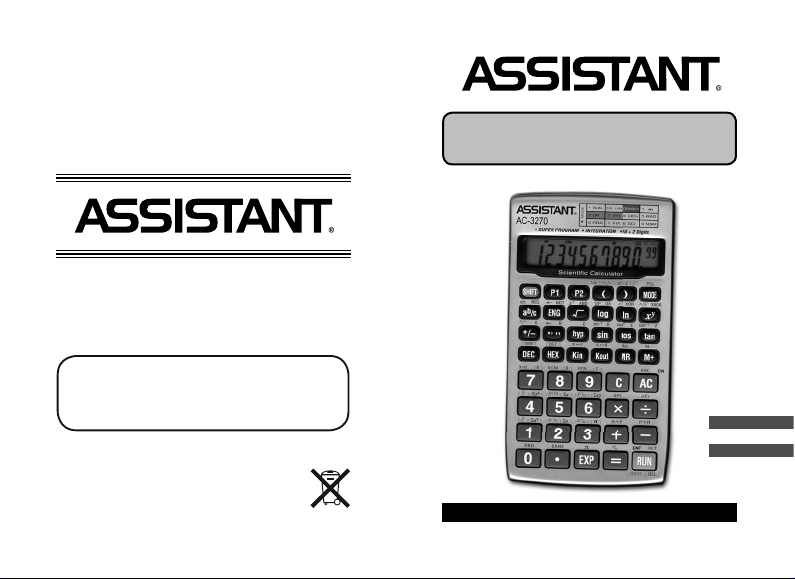
РУКОВОДСТВО ПО ЭКСПЛУАТАЦИИ
ИНЖЕНЕРНЫЙ
ПРОГРАММИРУЕМЫЙ КАЛЬКУЛЯТОР
МОДЕЛЬ AC-3270
РУС
УКР
WWW.TIWELL.COM
WWW.ASSISTANT.UA
Made in China
Page 2
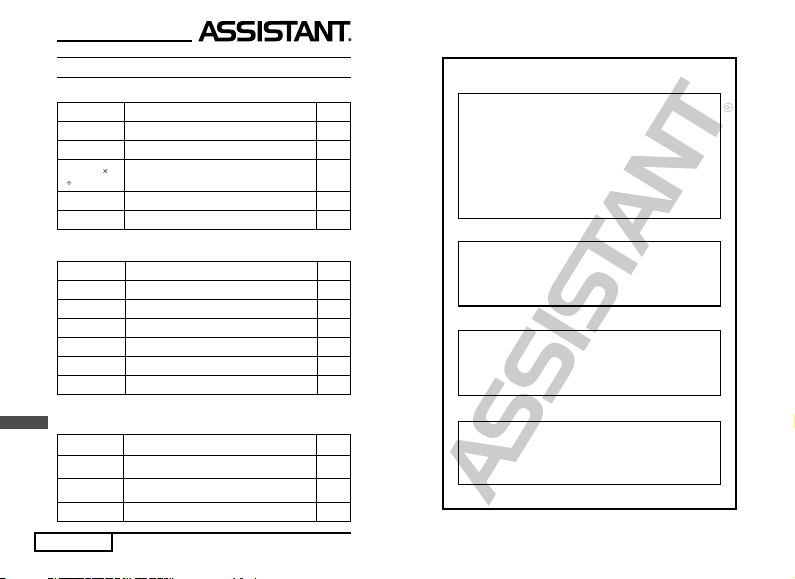
стр. 2
Р
КЛАВИАТУРА
КЛАВИШИ ОБЩЕГО НАЗНАЧЕНИЯ
КНОПКА ФУНКЦИИ СТР.
[ON]
Ввод
[0]-[9], [.]
Ввод данных 11
[+], [-], [
],
[ ], [=]
Основные операции 11
[AC]
Очистка памяти 10
[C]
Очистка дисплея 10
ОПЕРАЦИИ С ПАМЯТЬЮ
КНОПКА ФУНКЦИИ СТР.
[MR]
Вывод содержимого памяти 10
[Мin]
Ввод в память 12
[М+]
Прибавление числа к содержимому памяти 12
[M-]
Вычитание числа из содержимого памяти 12
[Kout]
Вывод константы 25
[Kin]
Ввод константы 12
КЛАВИШИ СПЕЦИАЛЬНЫХ ОПЕРАЦИЙ
КНОПКА ФУНКЦИИ СТР.
[SHIFT]
Сдвиг
11
[MODE]
Режим
7
[(] [)]
Круглые скобки 11
Гарантийный срок Гарантійний строк
Печать магазина Печатка магазину
Дата продажи Дата продажу
Номер модели Номер моделі
Page 3
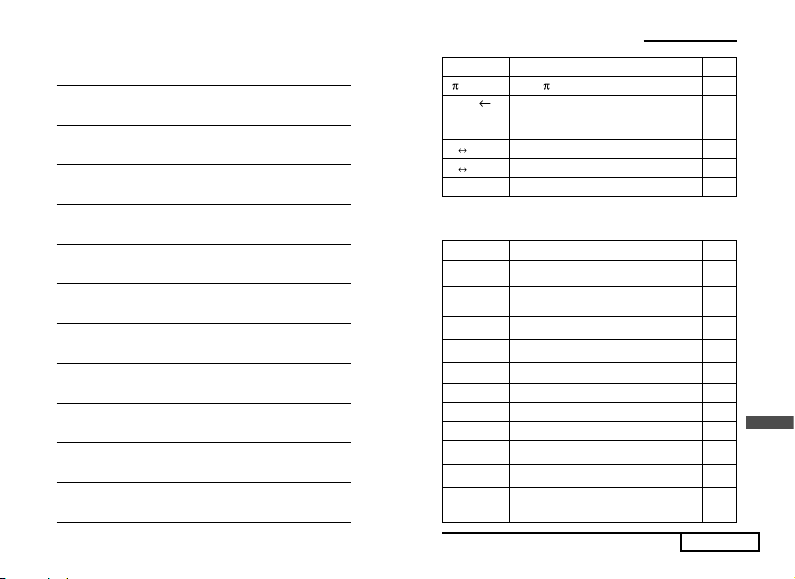
стр. 3
...ВАШИ ПОМОЩНИКИ
Р
[EXP]
Экспонента 9
[]
Число 45
[°,,,] [°,,, ]
Ввод угловых величин в градусах/ минутах/
секундах и их преобразование в десятичное представление.
19
[X
Y]
Регистр обмена 11
[X K]
Регистр обмена
[RND]
Округление внутренних величин
ОСНОВНЫЕ КЛАВИШИ
КНОПКА ФУНКЦИИ СТР.
[DEC]
Десятичные числа
15
[BIN]
Двоичные числа
15
[HEX]
Шестнадцатеричные числа 15
[OCT]
Восьмеричные числа 15
[A] — [F]
Ввод шестнадцатеричных чисел 16
[AND]
И18
[OR]
ИЛИ 18
[XOR]
Исключающее ИЛИ 18
[XNOR]
Исключающее ИЛИ-НЕ 18
[NOT]
НЕ 18
[NEG]
Вычисление отрицательного значения для
недесятичных чисел.
17
Page 4

стр. 4
Р
КЛАВИШИ ФУНКЦИЙ
КНОПКА ФУНКЦИИ СТР.
[sin]
Синус 20
[cos]
Косинус 20
[tan]
Тангенс 20
[sin
-1
]
Арксинус 21
[cos
-1
]
Арккосинус 21
[tan
-1
]
Арктангенс 20
[HYP]
Гиперболический 21
[log]
Логарифм 21
[10
x
]
Антилогарифм 21
[ln]
Натуральный логарифм 21
[e
x
]
Натуральный антилогарифм 30
[
]
Корень квадратный 22
[x
2
]
Квадрат числа 22
[ENG] [
ENG
]
Инженерное представление 23
[a
b/c
] [d/c]
Дробь 13
[
3
]
Корень кубический 45
[1/x]
Обратная величина 45
[X!]
Факториал 45
[
x
y]
Корень X-й степени из Y 44
[R P]
Переход от прямоугольной системы координат к полярной.
24
Page 5
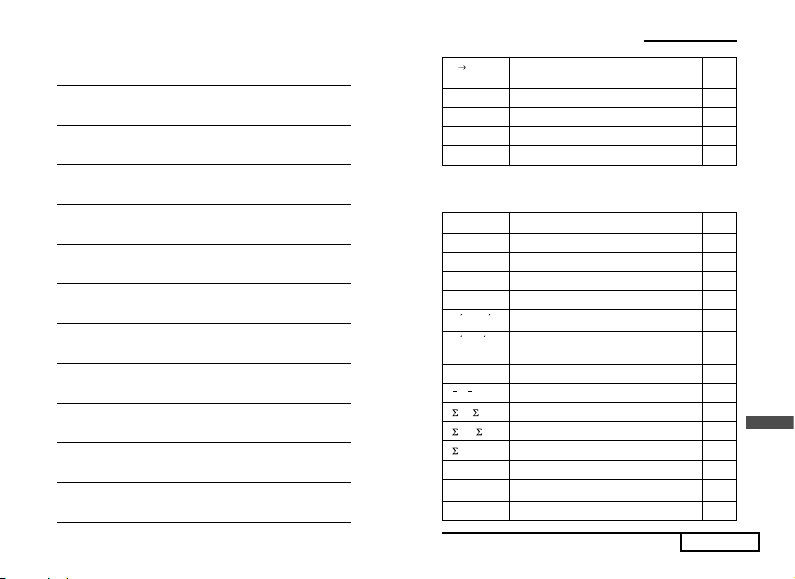
стр. 5
...ВАШИ ПОМОЩНИКИ
Р
[P R]
Переход от полярной системы координат
к прямоугольной.
23
[%]
Процент 14
[RAN#]
Случайное число 31
[nPr]
Перестановки 24
[nCr]
Cочетания 25
КЛАВИШИ СТАТИСТИЧЕСКИХ ОПЕРАЦИЙ
КНОПКА ФУНКЦИИ СТР.
[KAC]
Очистка статистического регистра 25
[DATA]
Ввод данных 25
[DEL]
Удаление данных 27
[x
0y0
]
Анализ регрессии введенных данных 29
[XO
n-1
] [YO
n-1
]
Стандартное отклонение выборки 26
[XOn] [YOn]
Начальные данные стандартного отклонения величины X или Y
26
[x] [y]
Среднее арифметическое 25
[n]
Число данных 25
[ x] [ y]
Сумма величин 25
[x
2
] [ y2]
Сумма квадратов величин 25
[ xy]
Сумма произведений величин 25
[A]
Константа 28
[B]
Коэффициент регрессии 28
[r]
Коэффициент корреляции 28
Page 6
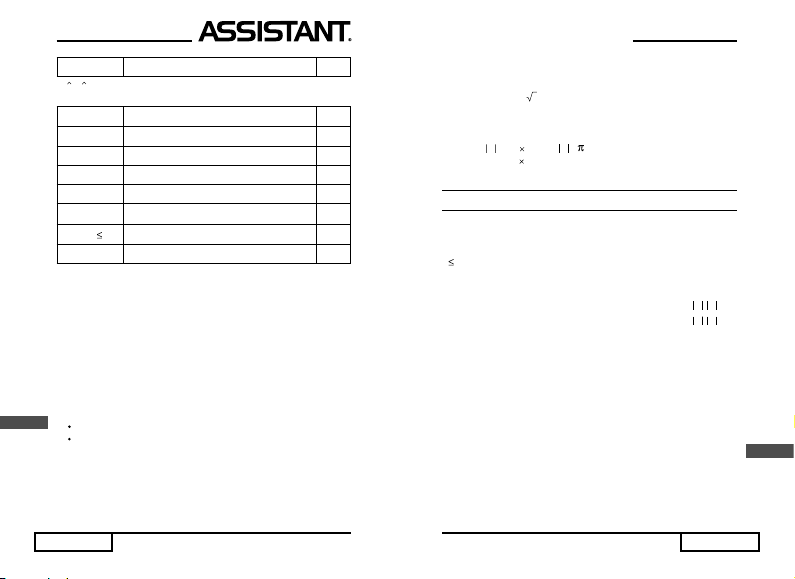
стр. 6
Р
[x] [y]
Отклонение 28
ПРОГРАММИРУЮЩИЕ КЛАВИШИ
КНОПКА ФУНКЦИИ СТР.
[P1] [P2]
Номер программы 32
[RUN]
Выполнение программы 31
[HLT]
Прерывание программы 34
[ENT]
Ввод 33
[RTN]
Безусловный переход 37
[x>0] [x M]
Условный переход 38
[PCL]
Очистка программы 37
Уважаемый покупатель!
Благодарим Вас за покупку электронного калькулятора.
Для правильного использования калькулятора внимательно
ознакомьтесь с инструкцией.
ВНИМАНИЕ!
Оберегайте калькулятор от падений и механических повреждений.
Протирайте калькулятор только мягкой, сухой тканью.
стор. 45
...ВАШІ ПОМІЧНИКИ
У
Погрішність накопичується у випадку послідовних обчислень,
що також може призвести до її збільшенню. (Це також стосується
внутрішніх, послідовних обчислень при використанні наступних
формул: ху, х у, х!, 3, nPr, nCr і т. д.)
В околиці особистої крапки функції та крапки перегину погрішність
накопичується та може стати значною.
В tan x, x = 90° (2n+1), x = / 2 радіан х (2n+1),
[Х] =100 градів (2n+1) (n – ціле число).
ХАРАКТЕРИСТИКА ПРОГРАМИ
Загальна кількість кроків: програма калькулятору може досягати
38-ми кроків (один крок містить виконання однієї функції).
Перехід: програма містить безумовний (RTN) та умовний (х>0,
х
М) переходи.
Області зберігання програми: пам’ять складається з двох областей збереження програми (Р1 та Р2).
Відображення у десятковому форматі: 1-10
-2
> x , x 10
10
1-10-9 > x , x 10
10
Використання подання числа з плаваючою крапкою. При переповненні – виводження повідомлення про помилку.
Введення інформації: рідкокристалічний дисплей (без введення
незначущих нулів).
Джерело живлення: батарея типу LR 43.
Допустимий діапазон температури: 0° — 40 °С (32° — 104° F).
Page 7
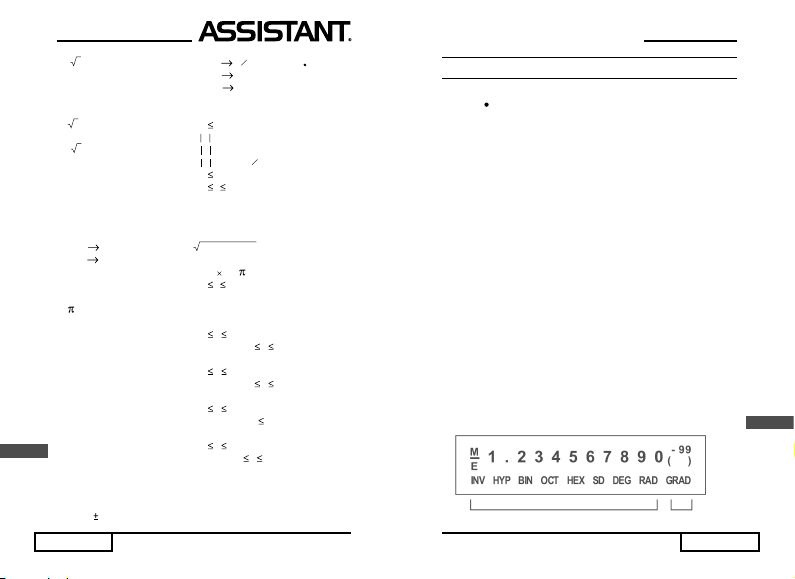
стор. 44
У
x
y
x > 0 y = 0: -10
100
< 1/y log x < 100
x = 0 y > 0
x < 0 y:непарне число
або 1/n
(n: ціле число)
x 0 x<10
100
x2 x
<
10
50
3
x x < 10
100
1/x x < 10
100
(x = 0)
x! 0 х < 69 (х: ціле число)
nPr/nCr 0 r n, n < 10
10
(n, r –
позитивні цілі
числа)
Деякі комбінації дій з вищенаведеними значеннями можуть привести до виникнення помилок із-за переповнення під час внутрішніх
обчислень.
REC POL x2 + y2 < 10
100
POL REC [O]<9 x 109 градуси
(<5 107 радіан, 1010 град),
0 r 10
100
°
,,, До секунди
10 розрядів
Двоїчні
Позитивні:
0 x 111111111
Негативні
:
1000000000 x 1111111111
Восьмиричні
Позитивні
:
0 x 3777777777
Негативні
:
4000000000 x 7777777777
Десяткові
Позитивні
:
0 x 2147483647
Негативні
: -
2147483647 x < 0
Шістнадцятиричні
Позитивні:
0 x 7FFFFFFFF
Негативні
: 800
00000 x FFFFFFFFFF
Точність результату дорівнює +/ – одиниці десятого розряду.
Для окремої дії помилка обчислення складає одиницю 10-го роз-
ряду. (У випадку експоненціального подання, помилка обчислення
складає одиницю молодшого значущого розряду).
стр. 7
...ВАШИ ПОМОЩНИКИ
Р
1. ОСНОВНОЕ РУКОВОДСТВО
1.1. Режимы
[MODE] [ ] — Режим вычисления и запуска программ.
[MODE] [EXP] — На дисплее отображается сообщение «LRN». Начало
процедуры записи программы.
[MODE 0] — На дисплее отображается сообщение «BASE-N». Вы-
полнение действий в любой из систем исчисления и логических
операций.
[MODE 1] — На дисплее отображается знак интеграла. Вычисление
интеграла.
[MODE 2] — На дисплее отображается сообщение «LR». Регрес-
сионный анализ.
[MODE 3] — На дисплее отображается сообщение «SD» Вычисление
среднеквадратичного отклонения.
[MODE 4] — На дисплее отображается сообщение «D». В качестве
единицы измерения углов используется градус.
[MODE 5] — На дисплее отображается сообщение «R». В качестве
единицы измерения углов используется радиан.
[MODE 6] — На дисплее отображается сообщение «G». В качестве
единицы измерения углов используется град.
[MODE 7] — Ввод числа отображаемых десятичных разрядов
(от 0 до 9) в представлении с фиксированной запятой (на дисплее
отображается сообщение «FIX»).
[MODE 8] — Ввод числа отображаемых значащих разрядов в
представлении с плавающей запятой (от 1 до 9) (на дисплее отображается сообщение «SCI»).
[MODE 9] — Отменяет введенные данные в режимах MODE-7 и 8.
Изменяет диапазон представления степени.
1.2. Дисплей
Мантисса Порядок
Page 8
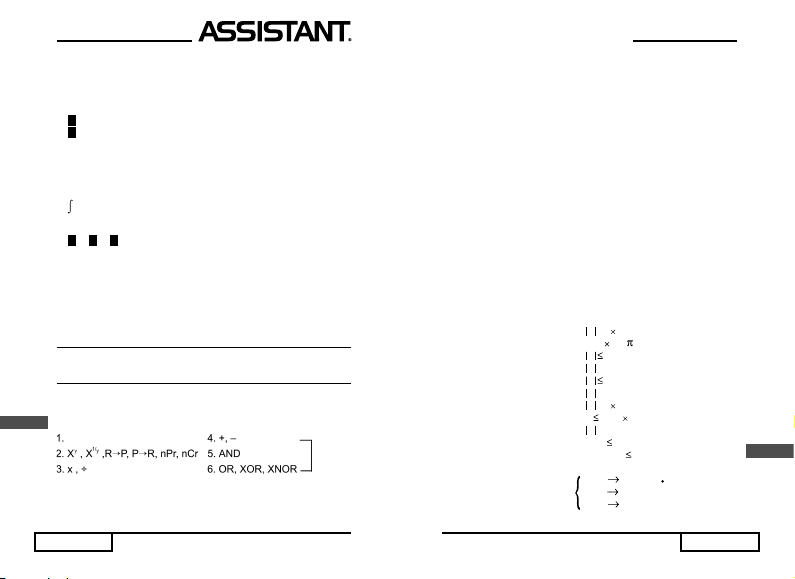
стр. 8
Р
На дисплее отображаются введенные данные, промежуточные
результаты и результаты вычислений. Дисплей вмещает до 10 разрядов мантиссы и значение порядка от -9 до +9.
УКАЗАТЕЛИ:
-Е- или -[-— Допущена ошибка
S
— Нажата клавиша [Shift]
M
— Нажата клавиша [Mode]
M — Данные сохранены в памяти
К — В вычислении использована константа
hyp — Нажата клавиша [HYP]
LRN — Включен режим ввода программы
BASE-N — Включен режим «BASE-N»
dx — Вычисление интеграла
LR — Регрессионный анализ
SD — Стандартное отклонение вычислений
D
or R or G — Единицы измерения угла
FIX — Устанавливает число отображаемых десятичных разрядов в
представлении с фиксированной запятой
SCI — У
станавливает число отображаемых десятичных разрядов
в представлении с плавающей запятой
P1 — Текущая область действия программы — P1
P2 — Текущая область действия программы — Р2
ENT — Ввод данных
2. ПОРЯДОК ВЫЧИСЛЕНИЙ
И УРОВНИ ВЛОЖЕННОСТИ
Приоритет выполнения операций:
Операции с одинаковым приоритетом выполняются слева направо.
В первую очередь выполняются действия в скобках.
Если в выражение, заключенное в круглые скобки, вложено еще
одно выражение в круглых скобках, то вложенное выражение вычисляется в первую очередь. Регистры от L1 до L6 содержат операции
Функции режим
BASE-N
стор. 43
...ВАШІ ПОМІЧНИКИ
У
рування випадкових чисел, число , обчислення дробів, відсотків,
двоїчні, восьмиричні, десяткові та шістнадцятиричні обчислення,
логічні операції.
Статистичні функції.
Середньоквадратичні відхилення, лінійна регресія, логарифмічна
регресія, експоненціальна регресія та ступінна регресія.
Інтеграли.
Правило Симпсона.
Пам’ять.
Одна (енерго) незалежна пам’ять та 6 регістрів пам’яті констант.
Діапазон подання величин:
Введення / основні операції.
10-ти розрядна мантиса, або 10-ти розрядна мантиса плюс по-
казник ступені з двома цифрами до 10
±99
.
Обчислення із ступінями:
Загальна кількість знаків цілого числа, чисельника та знаменника не може перевищувати 10 розрядів (включаючи розділові
знаки).
Наукові функції Допустимий діапазон
sin x/ cos x/ tan x x <9 1010 градуси
(< 5 107 радіан, < 1010 град
sin-1 x / cos-1 x) x 1
tan-1 x x < 10
100
sinh x/ cosh x x 230/ 2585092
tanh x x < 10
100
sinh-1x x <5 10
99
cosh-1 x 1 5 < 5 10
99
tanh-1 x x < 1
logx/lnx 10
-99
x < 10
100
ex -10
100
< x 230.2585092
100
10x -10
100
< x < 100
xy x > 0 -10
100
< y log y < 100
x = 0 y > 0
x < 0 y: ціле число або 1/2 n+1
(n: ціле число)
Page 9
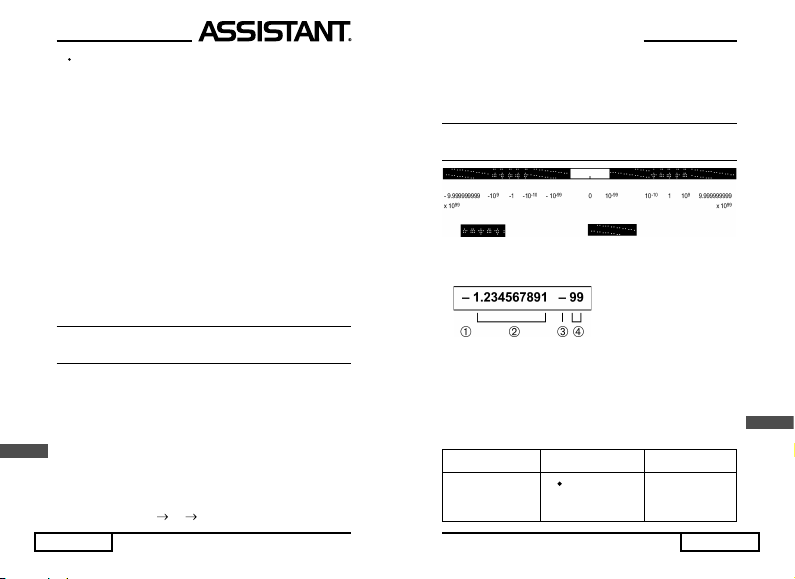
стор. 42
У
При інтегруванні калькулятор застосовує правило Симпсона. Більш
дрібне поділення інтервалу інтегрування збільшує точність результату
при одночасному збільшенні часу обчислення. В деяких випадках
результат може вийти помилковим навіть при використанні більшого
«n». Зокрема, коли значущі цифри менше одиниці. У цьому випадку
відбувається переривання обчислення по помилці (повідомлення «Е»
висвічується на дисплеї).
1. Незначна зміна інтервалу інтегрування може призвести до знач-
них змін результату.
Розділіть інтеграл на відрізки та просумуйте отримані у них
результати.
2. Для періодичної функції, а також, якщо значення інтегралу стає
позитивним або негативним залежно від інтервалу.
Обчисліть значення інтеграла для кожного періоду або окремо
для відрізків з позитивним результатом та окремо для відрізків з негативним результатом, а потім просумуйте їх.
3. Якщо через вид функції на виконання інтегралу уходить багато
часу:
Розділіть функцію, якщо це можливо, на частини, обчисліть
інтеграл для кожної частини окремо, а потім просумуйте отримані
результати.
12. ХАРАКТЕРИСТИКИ ОПЕРАЦІЙ,
ЩО ВИКОНУЮТЬСЯ
Основні операції.
Чотири основні арифметичні операції, зведення в ступінь, вилучення квадратного кореня, І, АБО, АБО, що виключає, АБО-НІ, що виключає, обчислення у дужках та обчислення з пам’яттю.
Вбудовані функції.
Тригонометричні / зворотні тригонометричні функції (обчислюються у градусах, радіанах або градах), гіперболічні / зворотні
гіперболічні функції, логарифми / натуральні логарифми, ступінні
функції (антилогарифми / натуральні антилогарифми), обчислення
ступені, коренів, квадратних коренів, кубічних коренів, квадрата
числа, зворотних величин, обчислення факторіалів, перетворення
системи координат (R P, P R), перестановки, комбінації, гене-
стр. 9
...ВАШИ ПОМОЩНИКИ
Р
с низшим приоритетом (включая действия в скобках). При наличии
6-ти регистров можно выполнять вычисления с шестью уровнями
вложенности.
Так как каждый уровень может содержать в себе до трех открытых
скобок, то общее число открытых скобок составляет 18.
3. ОБЛАСТЬ ВЫЧИСЛЕНИЯ
И НАУЧНОЕ ПРЕДСТАВЛЕНИЕ ЧИСЛА
Если результат вычислений превышает разрядность дисплея, то
он автоматически переводится в научный формат представления
числа.
1. «-» — знак мантиссы
2. Мантисса
3. «-» — знак порядка
4. Порядок
В обычной записи показания дисплея выглядели бы так:
-1.234567891 х 10
-99
При нажатии клавиши [EXP] после ввода порядка мантиссы можно
ввести число в научном формате представления.
Пример Операция
Результат
-1.234567891 x 10
-2
(=-0.01234567891
1 [ ] 234567891 [+/-]
[EXP]
2 [+/-]
-1.234567891
-1.234567891 00
-1.234567891 -02
Стандартное представление значения
на дисплее
Научное представление
значения на дисплее
Page 10
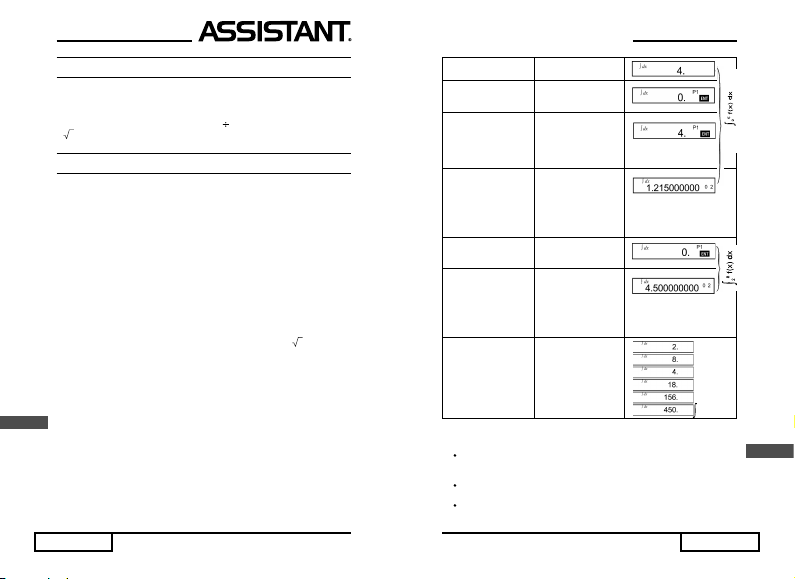
стр. 10
Р
4. ИСПРАВЛЕНИЕ ОШИБОК
С помощью клавиши [C] можно удалить любое неверное значение
до начала арифметических операций.
Для исправления ошибок при неверном нажатии функционально- командных клавиш ([+], [-], [х], [], [ху]) или клавиш [SHIFT],
[xy], нажмите нужную клавишу.
5. ПЕРЕПОЛНЕНИЕ ИЛИ ОШИБКА
Появление на дисплее сообщений «Е» или «[» указывает на переполнение или ошибку. Дальнейшие вычисления невозможны.
Переполнение или ошибка возникают:
a) если промежуточный /окончательный результат или содержимое
памяти превышает 1 x 10
100
(на дисплее появится сообщение «Е»).
б) если функция вычисляется для значения, которое превосходит
допустимый диапазон (на дисплее появится сообщение «Е»).
в) если превышаются диапазоны для любой системы исчисления,
используемой в режиме [BASE-N] (на дисплее появится сообщение «Е»).
г) если в статистических вычислениях используются неразрешен-
ные операции (на дисплее отображается сообщение «Е»).
д) если число уровней вложенности для выражений, использующих
сложение, вычитание, умножение, деление, [ху] и [xy], больше
6 или общее количество пар скобок превышает 18 (на дисплее появится сообщение «[»).
Устранение причин переполнения:
Причины переполнения, указанные выше в пунктах: а, б, в и г, можно
устранить с помощью клавиши [АС].
Причины переполнения, указанные в пункте «д», можно устранить
с помощью клавиш [АС] или [С]. При этом на дисплее появится
промежуточный результат, полученный до переполнения, после чего
можно продолжить выполнение вычислений.
Защита памяти:
Память защищена от переполнения или ошибок.
Для вызова величины, хранящейся в памяти, нажмите клавишу
[MR].
Переполнение устраняется при помощи клавиши [АС].
стор. 41
...ВАШІ ПОМІЧНИКИ
У
Обрати режим LRNx
[MODE] [1]
Задати номер
програми
[P1]
Введення n
2 [SHIFT] [RUN]
N відображається
на дисплеї
Введення а та b
2 [RUN] 5 [RUN]
Результат відобразиться
на дисплеї протягом
4-х секунд
Задати номер
програми
[P1]
Введення а та b
2 [RUN] 8 [RUN]
Результат відобразиться
на дисплеї протягом 6-и
секунд
[Kout] [1]
[Kout] [2]
[Kout] [3]
[Kout] [4]
[Kout] [5]
[Kout] [6]
a
b
N
f(a)
f(b)
a
b
f(x) dx
Примітки:
Якщо при обчисленні інтегралу натиснути кнопку [АС] (на дисплеї нічого
не відобразиться), виконання програми буде перервано й калькулятор
прийде в стан, який обирається натисканням [MODE] [1].
Якщо функція f (x) не визначена, калькулятор автоматично обчислює
інтеграл для f (x) =х.
При обчисленні інтегралу від тригонометричних функцій допускається
подання кутових величин в радіанах.
Page 11
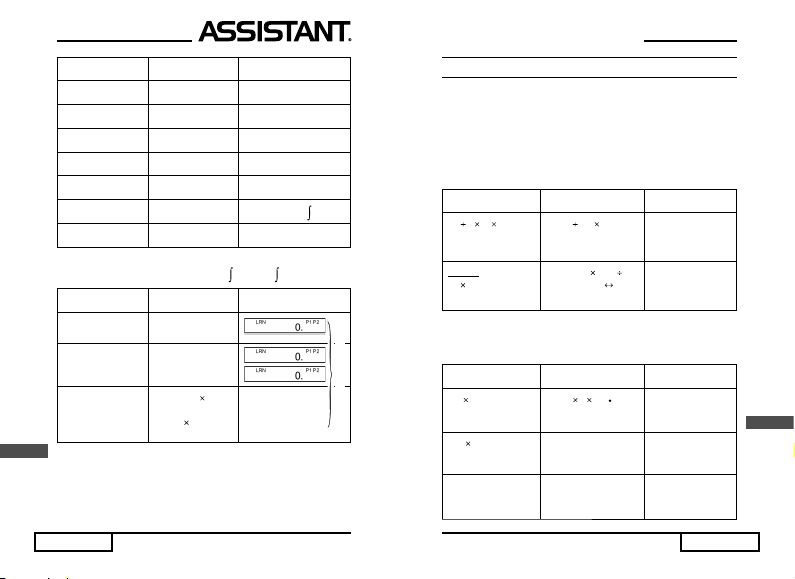
стор. 40
У
Приклад Операція
Результат
К1- регістр
[Kout] [1]
a
К2- регістр
[Kout] [2]
b
К3- регістр
[Kout] [3]
N (= 2 ’’)
К4- регістр
[Kout] [4]
f (a)
К5- регістр
[Kout] [5]
f (b)
К6- регістр
[Kout] [6]
a
b
f(x) dx
М- регістр
[MR]
a
Приклад. Для f(x) = 2x2 + 3x +4, обчислити
2
5
f(x) dx та
2
8
f(x) dx.
Приклад Операція
Результат
Обрати режим
LRN
[MODE][EXP]
Задати номер
програми
[P1]
[SHIFT] [Min]
Записати f(x)
2 [ ] [MR]
[SHIFT] [x2] [+]
3 [ ] [MR] [+]
4 [=]
запис f(x)
стр. 11
...ВАШИ ПОМОЩНИКИ
Р
6. ПРОСТЫЕ ВЫЧИСЛЕНИЯ
— Простые вычисления можно выполнять в режиме запуска про-
грамм ((RUN) [MODE] [.]).
— Форма представления вычислений такая же, как и при обыч-
ной записи.
— Вычисления могут содержать до 18 пар круглых скобок на
6-ти уровнях.
6.1. Основные операции:
Пример Операция
Результат
15 4 (2 105) = 15 [] 4 [ ] 2 [EXP]
5 [=]
75000
3
12 20
12 [ ] 20 [ ] 30
[SHIFT] [X Y] [=]
0.125
6.2. Действия с константами:
Если число воспринимается калькулятором как константа, на дис-
плее отображается сообщение «К».
Пример Операция
Результат
2.3 12 = 12 [] [] 2 [ ] 3 [=]
27.6
(-9)
12 = 9 [+/-] [=]
-108.
20 + 20 + 20 = 20 [+] [+] [=] [=]
60.
Page 12
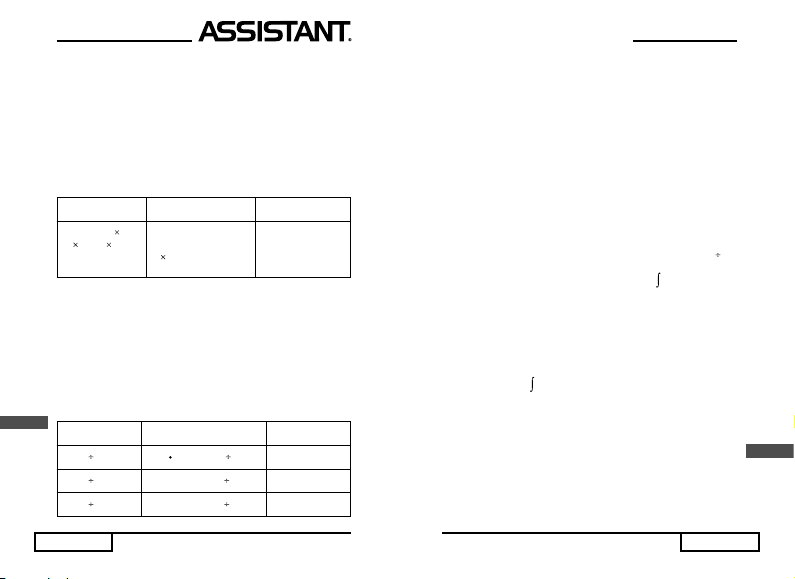
стр. 12
Р
6.3. Использование (энерго) независимой памяти при
вычислениях:
— Введение новой величины в независимую память осуществляет-
ся при помощи клавиш [SHIFT] [MIN]. При этом предыдущая величина
стирается автоматически.
— Если величина сохранена в памяти, на дисплее отображается
сообщение «М».
— После отключения питания, содержимое независимой памяти,
сохраняется.
Чтобы очистить содержимое независимой памяти, нажмите по
порядку клавиши [0] [SHIFT] [MIN] или [AC] [SHIFT] [MIN].
Пример Операция
Результат
7 + 7 - 7 + (2 3) +
(2 3) - (2 3) =
7 [SHIFT] [MIN] [M+]
[SHIFT] [M-] 2
[] 3 [M+] [M+] [M+]
[SHIFT] [M-] [MR]
M
19.
6.4. Вычисления с использованием 6-ти регистров
памяти констант.
— При вводе новых величин в регистры памяти констант, который
выполняется с помощью клавиш [ENTRY] [Kin] (от [1] до [6]), предыдущая сохраненная величина стирается автоматически.
— После отключения питания величина, находящаяся в регистрах
памяти констант, сохраняется.
— Чтобы очистить содержание регистров памяти констант, на-
жмите по порядку клавиши [0] [Kin] (от [1] до [6]) или [AC] [Kin]
(от [1] до [6]).
Пример Операция
Результат
193.2 23 = 193 [ ] 2 [Kin] [1] [ ] 23 [=]
8.4
193.2 28 = [Kin] [1] [ ] 28 [=]
6.9
193.2 42 = [Kin] [1] [ ] 42 [=]
4.6
стор. 39
...ВАШІ ПОМІЧНИКИ
У
Для обчислення визначеного інтегралу використовується правило
Сімпсона. Цей метод потребує розділення інтервалу інтегрування
на N рівних відрізків. Якщо N не задано, калькулятор обирає його
автоматично залежно від виду функції. Для установлення кількості
інтервалів, введіть значення n (ціле число від 1 до 9), яке знаходиться
з виразу N=2n.
Підінтегральна функція f (x):
1. Оберіть режим LRN (натисніть [MODE] [EXP]).
2. Задайте номер програми (натисніть [P1] або [P2]).
3. Натисніть [SHIFT] [Min].
Цей крок програми необхідний для занесення змінної Х функції f
(x) в М – регістр (пам’ять).
4. Запишіть вираз для функції f (x) у вигляді алгебраічних та логічних
виразів. Використовуйте кнопку [MR] для ввиводу змінної Х з пам’яті.
На кінці поставте знак [=].
Приклад: Для f(x)= 1 / (x2 + 1), введіть послідовність 1, ,
[(, MR SHIFT х2, +, 1, )], =.
5. Натисніть [MODE] [P1], для вибору режиму dx.
Примітка: Для функції f (x), якщо Х не може приймати нульове значення,
введіть відповідне значення між 1-м та 2-м кроками.
При записуванні функції, регістри констант [KAC], [ENT] та [HLT]
(крок 4) не використовуються.
Обчислення інтегралу:
1. Оберіть режим dx (натисніть [MODE] [1])
2. Задайте номер програми (натисніть Р1 або Р2).
3. Для визначення числа інтервалів N, введіть послідовно n,
[SHIFT], [RUN] (результат висвічується на дисплеї) Цей крок можна
спростити.
4. Позначте інтервал інтегрування, [a, b], (натисніть а [RUN]
b [RUN]).
Через декілька хвилин результат буде відображений на дисплеї
в поданні з плаваючою крапкою. В цей час регістри пам’яті містять
наступні данні.
Page 13
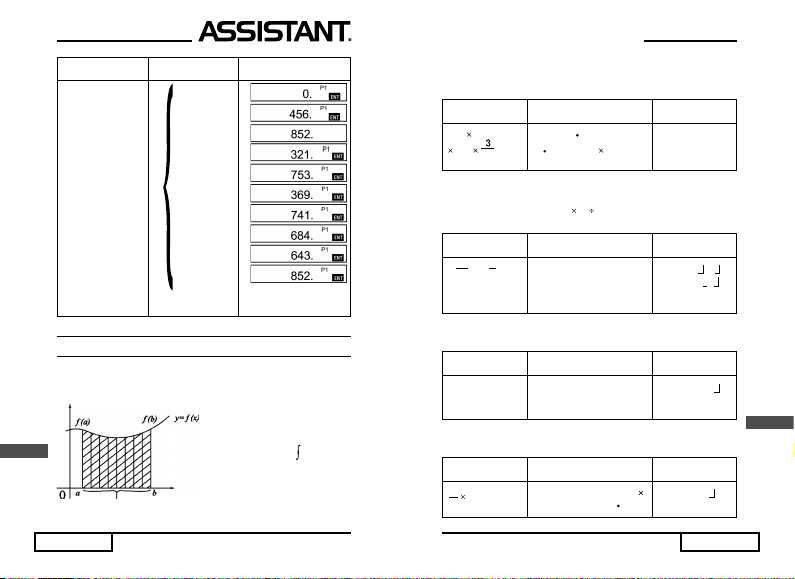
стор. 38
У
Приклад Операція
Результат
(Вибрати Р1)
Введені дані
[P1]
456 [RUN]
852 [RUN]
321 [RUN]
753 [RUN]
369 [RUN]
741 [RUN]
684 [RUN]
643 [RUN]
[MR]
Максимальне значенння
відображается на дисплее.
11. ІНТЕГРАЛИ
Для обчислення інтегралів:
1. В режимі LRN введіть функцію f (х)
2. Задайте межі інтегрування
Обчислюємо інтеграл
a
b
f(x) dx
N рівних частин
стр. 13
...ВАШИ ПОМОЩНИКИ
Р
6.5. Операции с дробями:
— Преобразование простой дроби в десятичную осуществляется
при помощи клавиш [=] и [a
b/с
].
Пример Операция
Результат
(1.5 10
7
) - {(2.5
106)
100
} =
1 [ ] 5 [EXP] 7 [-] 2
[] 5 [EXP] 6 [ ] 3 [a
b/с
]
100 [=]
149250000.
— При дробных вычислениях сокращение дроби до самой
маленькой величины осуществляется при помощи функциональнокомандных клавиш ([+], [-], [], [
]) или при помощи клавиши [=],
если дробь кратная.
Пример Операция
Результат
5 68 = 13
1
8
2
Сокращение
дробей
5 [a
b/с
] 68 [a
b/с
] 8 [=]
5 68 8.
13 1 2.
— При продолжительном нажатии клавиш [SHIFT] [d/с], величина
преобразуется в неправильную дробь.
Пример Операция
Результат
Продолжение
предыдущего
примера
[SHIFT] [d/c]
27 2.
— Результат вычислений при одновременном использовании про-
стых и десятичных дробей получается в виде десятичной дроби.
Пример Операция
Результат
41
78.9 =
52
41 [a
b/с
] 52 []
78 [ ] 9 [=]
47 52.
62.20961539
Page 14
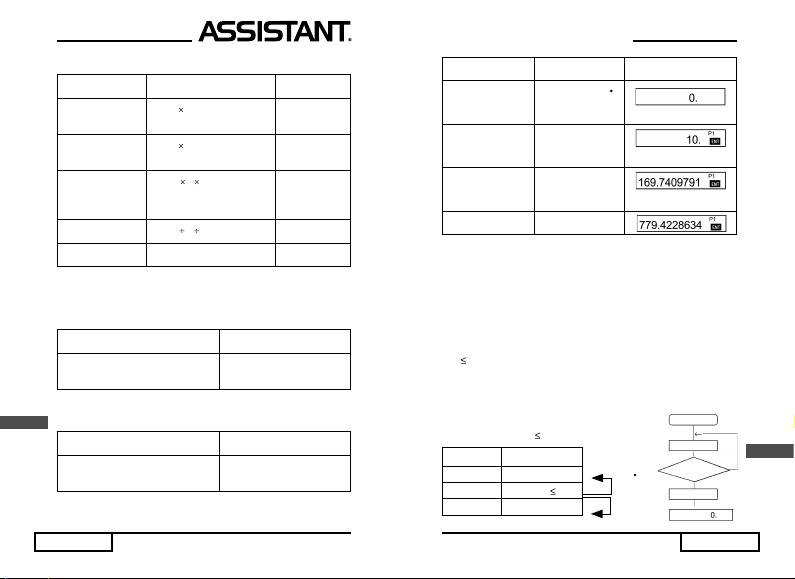
стр. 14
Р
6.6. Операции с процентами.
Пример Операция
Результат
Добавить 15%
к 2500
2500 [ ] 15 [SHIFT] [%] [+]
[=]
375.
2875.
25%-я скидка
от 3500
3500 [] 25 [SHIFT] [%] [+]
[=]
875.
2635.
12% от 1200
18% от 1200
23% от 1200
1200 [ ] [ ] 12 [SHIFT] [%]
18 [SHIFT] [%]
23 [SHIFT] [%]
K
144.
K
216.
K
276.
30% от 192 192 [] [] 30 [SHIFT] [%]
K
15.625
156% от 192 156 [SHIFT] [%]
K
81.25
— К 1200 г добавили 600 г. Какой процент составит общий вес по
отношению к исходному?
— К 1200 г добавили 510 г. Какой процент составит общий вес по
отношению к исходному?
Операция
Результат
1200 [+] [+] 600 [SHIFT] [%]
510 [SHIFT] [%]
K
150.
K
142.5.
— Каков процент составляет вес в 138 г по отношению к 150 г?
— Каков процент составляет вес в 129 г по отношению к 150 г?
Операция
Результат
150 [-] [-] 138 [SHIFT] [%]
129 [SHIFT] [%]
K
-8.
K
86.
стор. 37
...ВАШІ ПОМІЧНИКИ
У
Приклад Операція
Результат
(
Обрати режим RUN)
[MODE] [ ]
(Задати номер
програми)
[P1]
Результат S для «а» = 7
(для «а» = 7)
7 [RUN]
Результат S для «а» = 15
(для «а» = 15)
15 [RUN]
Якщо програма містить команду повернення, але не містить
команди введення та переривання програми, тоді вона буде
виконуватися нескінченно. Щоб припинити виконання програми,
натисніть кнопку [АС].
2. Умовний перехід (залежно від знаку вмісту Х – регістру (ди-
сплей)):
Х>0: повернення до першого кроку програми, якщо вміст
Х – регістру більше нуля, в противному випадку – перехід до наступного кроку.
Х
М: повернення до першого кроку програми, якщо вміст Х – регістру менше або дорівнює вмісту М-регістру (пам’ять), в противному
випадку – перехід до наступного кроку.
Приклад: Знайти найбільше значення з множини чисел: 456, 852, 321,
753, 369, 741, 684 и 643.
Операція: [MODE] [EXP] [P1]
[ENT] [SHIFT] [x M] [SHIFT] [Min]
№ Кроку Введення
1
ENT
2
SHIFT x M
3
SHIFT Min
Початок
Виконання
Виконання
Виконання
Так
Ні
Так
Ні
Блок- схема:
[MODE]
[
]
[AC]
[SHIT]
[Min]
Page 15

стор. 36
У
Блок-схема
[Початок]
[Виконання]
[Повернення]
Видалення та перезапис програм:
Видалення програми здійснюється двома способами:
1. Новій програмі присвоїти номер старої.
2. Видалити всі кроки старої програми.
Видалення однієї області виконання програми (Р1 або Р2).
[MODE] [EXP] [P2] (або [P2]) [SHIFT] [PCL]
Обрати режим LRN.
Видалення обох областей виконання програми (Р1 та Р2).
[MODE] [EXP] [SHIFT] [PCL]
Безумовний та умовний перехід:
1. Безумовний перехід до першого кроку програми: RTN.
Для того, щоб повторити виконання програми у якості останнього
кроку натисніть кнопки [SHIFT] [RTN].
Приклад S = a2 2 3
Операція: [MODE] [EXP] [P1]
[ENT] 10 [SHIFT] [x2] 5 [ ] 3 [ ] [ ] [=] [SHIFT] [RTN]
Значення «а» Команда повернення
№ Шага Ввод
1
ENT
2
SHIFT x
2
3
4
2
5
6
3
7
8
=
9
SHIFT RNT
стр. 15
...ВАШИ ПОМОЩНИКИ
Р
7. ВЫЧИСЛЕНИЯ В ДВОИЧНОЙ/ВОСЬМЕРИЧ-
НОЙ/ ДЕСЯТИЧНОЙ/ ШЕСТНАДЦАТЕРИЧНОЙ
СИСТЕМАХ ИСЧИСЛЕНИЯ.
— Двоичные, восьмеричные, десятичные, шестнадцатеричные
вычисления и преобразования выполняются в режиме BASE- N
([MODE][0]).
— Основание системы исчисления вводится при помощи клавиш:
Клавиша Система исчислений
[DEC] Десятичная
[HEХ] Шестнадцатеричная
[SHIFT] [BIN] Двоичная
[SHIFT] [OCT] Восьмеричная
— Диапазон вычисления:
Система исчислений Разряд Диапазон
Двоичная 2 разряда Положительный:
0 x 1111111111
Отрицательный:
1000000000 x
1111111111
Восьмеричная 8 разрядов Положительный:
0 x 3777777777
Отрицательный:
4000000000 x
7777777777
Десятичная 10 разрядов Положительный:
0 x 2147483647
Отрицательный:
-2147483647 x 0
Шестнадцатеричная 16 разрядов Положительный:
0 x 7FFFFFFF
Отрицательный:
80000000 x
FFFFFFF
— Значение:
Система исчислений Значение
Двоичная 0, 1
Page 16

стр. 16
Р
Восьмеричная 0, 1, 2, 3, 4, 5, 6, 7
Десятичная 0, 1, 2, 3, 4, 5, 6, 7, 8, 9
Шестнадцатеричная 1, 2, 3, 4, 5, 6, 7, 8, 9, A, B, C, D, E
— Для ввода можно использовать только те значения, которые
приведены в таблице. При отображении шестнадцатеричных чисел используются заглавные буквы A, C, E, F и строчные буквы b и d.
— Если калькулятор находится в режиме BASE- N, единицы измерения углов (градусы, радианы, грады) или формат представления
чисел (FIX, SCI) изменить нельзя. Для изменения необходимо выйти
из этого режима.
7.1. Преобразование значений из одной системы
счисления в другую.
[MODE] [0] (режим BASE- N)
Пример Операция
Результат
Преобразование числа
25 из десятичной системы исчисления (2510) в
двоичную.
[DEC] 25 [SHIFT]
[BIN]
11001.
b
Преобразование числа 25
из десятичной системы
исчисления (2510) в восьмеричную.
[SHIFT][OCT]
31.
O
Преобразование числа 25
из десятичной системы
исчисления (2510) в шестнадцатеричную.
[HEX]
19.
H
Преобразование числа
630 из десятичной системы исчисления (63010) в
двоичную.
[DEC] 630 [SHIFT]
[BIN]
-E-
b
— Если диапазон представления исходной величины превышает диапазон представления результата, преобразование не
произойдет.
стор. 35
...ВАШІ ПОМІЧНИКИ
У
При спробі введення 39 кроку, на дисплеї з’явиться повідомлення,
яке вказує на те, що введення наступного кроку неможливе. У цьому
випадку натисніть кнопку [АС] для перевірки.
Після запуску кроки програми виконуються послідовно, один
за одним. Зупинка програми для введення даних або зчитування
результатів здійснюється за допомогою натискання кнопок [ENT]
та [Shift] [HLT].
Після закінчення програми її виконання припиняється автоматично,
цей стан відображається на дисплеї калькулятора. Таким чином,
кнопка [HLT] не використовується.
Кожна операція складає один крок програми.
1) Операції, виконання яких здійснюється натисканням однієї
кнопки:
Приклад: Числове значення +/-, +, -, , , =, (,), sin, log, ENT, ….
2) Операції, виконання яких здійснюється натисканням двох
кнопок:
Приклад: hyp sin, SHIFT sin-1, SHIFT x y, SHIFT xy, SHIFT R P, KOUT 2,
SHIFT RAN#.........
3) Операції, виконання яких здійснюється натисканням трьох
кнопок:
Приклад: SHIFT X K 5, SHIFT hyp sin-1, MODE 8 3
Для виправлення помилки, яка виникла при введенні програми
(наприклад в режимі LRN), натисніть одну за одною кнопки [SHIFT]
[PCL] та введіть правильну операцію.
Натиснення кнопки введення даних ([·], [0] — [9]) перед [EXP],
[+/-], [°,,,] або [с], не буде записано в такій послідовності, якщо
вони вводяться відразу після натискання кнопки [ENT]. Запам’ятайте,
що функція яка не випливає за числовими даним, буде записана
як крок.
Приклад
Не записано
Не записано Записано (2 кроки)
Page 17

стор. 34
У
Послідовність виконання програми:
Програма зберігається в пам’яті калькулятора у визначеному порядку, який наведено нижче у таблиці.
№ кроку Програма № кроку
Програма
1
P1
216
217
3 3 18 1
4198
5200
6 ENT 21 =
7 SHIFT x
2
22 SHIFT HLT
8 = 23 2
9
P2
MODE 4 24 Kin 1
10 ENT 25 Kin 2
11 Kin 1 26 Kout 2
12 27 sin
13 ENT 28 Kin 1
14 Kin 2 29 Kout 1
15
Програма може містити до 38 кроків та складатися з 2-х областей
виконання (Р1 та Р2), кожна з яких може використовуватися незалежно одна від одної.
стр. 17
...ВАШИ ПОМОЩНИКИ
Р
Пример Операция
Результат
Преобразование величины 1ABCDEF из шестнадцатеричной системы
исчисления (1ABCDEF16)
в десятичную.
[HEX] 1ABCDEF
[DEC]
28036591.
d
Преобразование числа
4000000000 из восьмеричной системы исчисления (4000000000
8
) в
десятичную.
[SHIFT][OCT]
4000000000
[DEC]
-536870912.
d
7.2. Отрицательные выражения:
— Для получения отрицательной величины нажмите клавишу
[NEG].
— Для всех значений отрицательное число представляется в виде
двоичного дополнения.
[MODE] [0] (режим BASE-N)
Пример Операция
Результат
Отрицательное значение
для 1010
2
[SHIFT] [BIN] 1010
[NEG]
1111110110.
b
Преобразование в десятичную систему счисления
[DEC]
-10.
d
Отрицательное значение
для 1A
16
[SHIFT] [HEX] 1A
[NEG]
FFFFFFE6.
H
7.3. Вычисления в двоичной/восьмеричной/десятичной/
шестнадцатеричной системах исчисления.
Память и вычисления в скобках могут быть использованы для
вычислений в двоичной, восьмеричной, десятичной и шестнадцатеричной системах исчисления.
Page 18

стр. 18
Р
Пример Операция
Результат
1238 ABC16 = 37AF4
16
= 228084
10
[SHIFT] [OCT] 123
[ ] [HEX] ABC [=]
[DEC]
37AF4.
H
228084.
7654
8
1210 = 334.33....
10
=516
8
[SHIFT] [OCT] 7654
[ ] [DEC] 12 [=]
[SHIFT] [OCT]
334.
d
516.
O
— Дробные части в результатах вычисления отбрасываются.
Пример Операция
Результат
1102 + 4568 7810 1A16 = 39016
= 912
10
[SHIFT] [BIN] 110
[+] [SHIFT] [OCT]
456 [ ] [DEC] 78
[ ] [HEX] 1A [=]
[DEC]
390.
H
912.
d
— При смешанном вычислении в первую очередь выполняются
операции умножения и деления.
7.4. Логические операции:
— Для проведения логических операций в двоичной, восьмерич-
ной, десятичной и шестнадцатеричной системе исчисления исполь-
зуются клавиши [AND], [OR], [XOR], [XNOR] и [NOT].
[MODE] [0] (режим BASE-N)
Пример Операция
Результат
11102 AND 368 = 11102[SHIFT] [BIN] 1110
[AND] [SHIFT]
[OCT] 36 [=]
[SHIFT] [BIN]
16.
O
1110.
b
стор. 33
...ВАШІ ПОМІЧНИКИ
У
[Kin] [2] [ ] [ ]
[ ] 180 [=] [SHIFT]
[HLT]
2 [Kin] [ ] [1] [Kin]
[ ] [2]
[Kout] [2] [Sin] [Kin]
[ ] [1]
[Kout] [1]
Для отримання результату
натисніть кнопку [HLT].
K1 2, K2 2
Результат (а)
(Виконання збереженої програми)
.
(
Обрати режим
RUN)
[MODE] [ ]
(повідомлення LRN зникає)
(Обрана програма)
[P2]
(Введення r)
12 [RUN]
(Введення )
42 [°,,,] 34 [°,,,]
[RUN]
Результат (l)
(Послідовно)
[RUN]
[P2] 15 [RUN] 36
[RUN]
Результат (а)
Результат (l)
(Послідовно)
[RUN]
Результат (а)
Page 19

стор. 32
У
Приклад1. Знайти довжину дуги окружності «l» та довжину хорди «а»
для сектора з радіусом «r» та кутом « ».
r
l =
180
a = 2r Sin
2
Радіус Кут Довжина дуги
Довжина хорди
10 см 60°
(10.47) см (10) см
12 42°34’
(8.91) (8.71)
15 36°
(9.42) (9.27)
*Величини, взяті у дужки, є результатом виконання програми.
Приклад Операція
Результат
(Обрати режим
LRN)
[MODE] [EXP]
(Обрана програма)
[P2]
[MODE] [4] [ENT] 10
[Kin] [1] [ ] [ENT] 60
Значення величини «r»
вводиться в регістр
пам’яті К1
Значення величини
« » вводиться в регістр
пам’яті К2
стр. 19
...ВАШИ ПОМОЩНИКИ
Р
12016 OR 11012 = 12D
16
[HEX] 120 [OR]
[SHIFT] [BIN]
1101 [=]
[HEX]
100101101.
b
12d.
H
2A16 XNOR 5D16 = FFFFFFFF8816[HEX] 2A [XNOR]
5D [=]
FFFFFFFF88.
H
10102 AND (A16 OR 716) = 10102[SHIFT] [BIN] 1010
[AND] [(] [HEX]
A [OR] 7 [)] [=]
[SHIFT] [BIN]
A.
H
1010.
b
1A16 AND 2F16 = A
16
[HEX] 2F [AND]
[AND] 1A [=]
A.
H
3B16 AND 2F16 = 2B
16
3B [=]
2b.
H
NOT of ABCDEF
16
[HEX] ABCDEF
[NOT]
F5443210.
H
8. ВЫЧИСЛЕНИЯ ФУНКЦИЙ:
— При работе с научными функциями, калькулятор может производить все базовые операции, включая действия в скобках.
— При отображении результата вычисления на дисплее не вводите
новые числа и не нажимайте функциональные клавиши, так как при
вводе сложной формулы изображение может исчезнуть.
— Если калькулятор находится в режиме [BASE- N], единицы измерения углов (градусы, радианы, грады) или формат представления
чисел изменить нельзя.
Для осуществления данных действий необходимо выйти из
этого режима.
8.1. Преобразование из шестнадцатеричной системы
исчисления в десятичную и обратно.
— Преобразование величины (градус, минута и секунда) из шестнадцатеричной системы исчисления в десятичную осуществляется
при помощи клавиши [°,,,].
Page 20

стр. 20
Р
— Преобразование величины из десятичной системы исчис-
ления в шестнадцатеричную осуществляется при помощи клавиш
[Shift] [°,,,].
Пример Операция
Результат
25°30’48’’ =
25 [°,,,]
30 [°,,,]
48 [°,,,]
[SHIFT] [°,,,]
25.
25.5
25.51333333
25°30’48.
8.2. Тригонометрия. Обратные тригонометрические
функции.
Пример Операция
Результат
sin (
rad) =
6
RR
"R" ( [MODE] [5] )
[ ] [ ] 6 [=] [sin]
0.5
cos 63°52’41’’ =
"
D
"
( [MODE] [4] )
63
[°,,,] 52 [°,,,]
63 [°,,,]
[cos]
63.87805556
0.440283084
tan (-35 gra) =
"
G
"
( [MODE] [4] ) 35
[+/-] [tan]
-0.612800788
cosec 30° = 1/sin 30° =
"
D
"
30 [sin] [SHIFT]
[1/x]
2.
tan-10.6104 =
"
D
"
[
] 6104 [SHIFT]
[tan-1]
[SHIFT] [°,,,]
31.39989118
31°23’59.61
стор. 31
...ВАШІ ПОМІЧНИКИ
У
(
Вибір номеру
програми)
(Введення даних)
[P1]
2
[]
3
[]
[ ]
[ENT] 15
[SHIFT] [x
2
]
[=]
Оберіть область програми
Р1 або Р2
S для a = 15
Програма збережена в області пам’яті Р1.
Виконання збережень програми.
Приклад Операція
Результат
(Обрати режим RUN)
[MODE] [ ]
(повідомлення LRN зникне
з дисплею)
(Обрана програма)
[P1]
3 [RUN]
[P1] 8 [RUN]
S для а=3
S для а = 8
Page 21

стор. 30
У
кнопки [MODE] [EXP]). Для виконання програми після її збереження
введіть дані та натисніть кнопку [RUN]. Програма буде виконана
з уведеними даними. Ця процедура дуже зручна при повторенні
обчислень з різноманітними наборами даних.
Збереження та виконання програм.
Приклад: Знайти площу поверхні правильних октаедрів, довжина ребер
яких відповідно дорівнює: 15, 3, 8 см.
Рівняння: S = 2 3 a
2
Довжина ребер Поверхня
15 см
779.42 см
2
3
31.18
8
221.7
Для вирішення цієї задачі натисніть наступну комбінацію кнопок:
2 [ ] 3 [ ] [ ] 15 [SHIFT] [x2] [=] S
Значення даних
Цю операцію необхідно виконати у режимі LRN [MODE] [EXP].
Врахуйте, що кнопка [RUN] має бути натиснута перед введенням
даних (у цьому випадку перед значенням величини «а»).
Приклад Операція
Результат
Обрати режим LRN)
[MODE] [EXP]
На дисплеї з’явиться повідомлення: LRN, Р1, Р2.
стр. 21
...ВАШИ ПОМОЩНИКИ
Р
8.3. Гиперболические функции.
Обратные гиперболическиефункции.
Пример Операция
Результат
cosh 1.5 - sinh 1.5 =
1 [ ] 5 [SHIFT]
[MIN] [HYP]
[cos] [-]
[MR] [HYP]
[sin] [=]
[ln]
2.352409615
0.22313016
-1.5
sinh-130 =
30 [SHIFT] [HYP]
[sin-1] 4.094622224
Найти х если tanh 4x = 0.88
tanh-10.88
x =
=
4
[ ] 88 [SHIFT]
[HYP] [tan-1]
[ ] 4 [=]
0.343941914
8.4 Логарифмы/возведение в степень (антилогарифмы,
натуральные антилогарифмы, степени и корни).
Пример Операция
Результат
log 1.23 (= log10 1.23) =
1 [ ] 23 [log] 0.089905111
ln 90 (= loge 90)
90 [ln] 4.49980967
10
0.4
+ 5 . e-3 =
[ ] 4 [SHIFT] [10x]
[+] 5 [ ] 3 [+/-]
[SHIFT] [ex] [=]
2.760821773
123
1/7
(= 7 123) =
123 [SHIFT]
[
x
y] 7 [=]
1.988647795
312 + e10 =
3 [xy] 12 [+] 10
[SHIFT] [ex] [=]
553467.4658
Page 22

стр. 22
Р
log sin 40° + log cos 35°
(антилогарифм)
0.526540784
D
40 [sin] [log] [+]
35 [cos] [log] [=]
[SHIFT] [10
x
]
-0.278567983
0.526540784
8.5. Корни квадратные, корни кубические, квадраты
чисел, обратные величины и факториалы.
Пример Операция
Результат
49
49 [ ] [=]
7.
3
729
729 [SHIFT]
[3] [=]
9.
92 + 122 =
9 [SHIFT] [x2] [+]
12 [SHIFT] [x2] [=]
225.
1
1 - 1
3 4
3 [SHIFT] [1/x] [-]
4 [SHIFT] [1/x] [=]
[SHIFT] [1/x]
12.
10! (= 1 x 2 x 3 x ... x 9 x 10) =
10 [SHIFT] [x!] 3628800.
8.6. Прочие функции (FIX, SCI, ENG, FLO).
Пример Операция
Результат
1.234 + 1.234 =
[FIX2] ([MODE]
[7] [2]) 1 [ ]
234 [+]
1 [ ] 234 [=]
[MODE] [9]
[FIX2] 1 [ ] 234
[SHIFT] [RND] [+]
1 [ ] 234 [SHIFT]
[RND] [=]
[MODE] [9]
FIX
1.23
FIX
2.47
2.468
FIX
1.23
FIX
2.47
2.468
стор. 29
...ВАШІ ПОМІЧНИКИ
У
Для отримання відхилення y натисніть кнопки x [In] [y].
Для отримання відхилення x натисніть кнопки Y [SHIFT] [х]
[SHIFT] [ех].
Зверніть увагу:
lnx, (lnx)2, lnx
обчислюється замість
x, x2, xy
.
– Експоненціальне рівняння регресії:
Рівняння: у= А е
8х
Введенні значення даних є логарифмом Y (Iny), а Х є таким же,
як і в рівнянні лінійної регресії.
Операції корекції такі ж, як і в лінійній регресії.
Для отримання коефіцієнта А, натисніть кнопки [Shift] [A]
[Shift] [e
x
].
Для отримання відхилення y натисніть кнопки х [у] [SHIFT] [eх].
Для отримання відхилення x натисніть кнопки [In] [Shift] [x]. Звер-
ніть увагу:
lny, (lny)2 и lnx lny
обчислюються замість
y, y2, xy
.
– Ступінне рівняння регресії:
Рівняння: у= А . х
В
– Inx и Iny – введені значення даних.
Операції корекції такі ж, як і в лінійній регресії.
Для отримання коефіцієнта А, натисніть кнопки [Shift] [A]
[Shift] [ex].
Для отримання відхилення y натисніть кнопки x[In][y]
[Shift][ex].
Для отримання відхилення x натисніть кнопки У [In] [Shift] [x]
[Shift] [ex].
Зверніть увагу:
lnx, (lnx)2, lny, (lny)2 и lnx lny
обчислюються
замість
x, x2, y, y2, xy.
.
10. ПРОГРАМУВАННЯ ОБЧИСЛЕНЬ
– В пам’яті калькулятора є 2 області збереження програм, кожна
з яких може складатися з 38 кроків.
Для занесення програми (математичної процедури) у пам’ять каль-
кулятора необхідно одноразово виконати її в режимі LRN, (натисніть
Page 23

стор. 28
У
Пояснення Операція
Результат
[LR] [SHIFT] [KAC] 2
[X0Y0] 3 [DATA]
3.
(помилка)
44.
(виправлення помилки)
[C]
3 [X0Y0]
4 [DATA]
0.
3
4
(помилка)
3 [X0Y0] 3.
(виправлення помилки)
2 [X0Y0]
4 [DATA]
2.
4.
(помилка)
1 [X0Y0]
5 [DATA]
1
5
(виправлення помилки)
[SHIFT] [DEL]
3 [X0Y0] 5 [DATA]
2 [X0Y0]
4 [X0Y0]
5
5
5
4.
(помилка)
6 [DATA] 6.
(виправлення помилки)
[SHIFT] [DEL]
2 [X0Y0] 5 [DATA]
6.
5.
(виправлення помилки)
4 [X0Y0] 4 [SHIFT]
[DEL]
4 [X0Y0] 5 [DATA]
4.
5.
Цей варіант виправлення помилок можна вжити для рівнянь лога-
рифмічної, експоненціальної та статечної регресії.
– Логарифмічне рівняння регресії:
Рівняння: у= А + В . Inx
– Введенні значення даних є логарифмом Х (In c), а Y є таким же,
як і в рівнянні лінійної регресії.
– Операції по обчисленню та корекції коефіцієнтів регресії такі ж,
як і в лінійній регресії.
стр. 23
...ВАШИ ПОМОЩНИКИ
Р
1 3 + 1 3 =
[SCI2] ([MODE]
[8] [2]) 1 [] 3 [+]
1 [] 3 [+]
[MODE] [9]
SCI
3.3 - 0.1
SCI
6.7 - 0.1
0.666666666
SCI
3.3 - 0.1
SCI
6.7 - 0.1
0.66
123 м x 456 = 56088 м
= 56.088 км
123 [] 456 [=]
[ENG]
56088
56.088 0.3
Генерирование случайного
числа расположенного между
0.000 и 0.999.
[SHIFT] [RND#]
0.648
(пример)
8.7. Преобразование координат из полярной системы в
прямоугольную.
Уравнение: x = r cos у = r sin
Пример. Определите значение Х и У, если точка Р в полярной
системе координат, имеет следующие значения:
Угол = 60°,
Модуль вектора r = 2.
Пример Операция
Результат
D
2 [SHIFT]
[P
R] 60
[SHIFT] [X Y]
1.
(x)
1.732050808
(x)
у
x
P
r
y
x
Page 24

стр. 24
Р
8.8. Преобразование координат из прямоугольной
системы в полярную.
Уравнение: r = x2 + y2 = tan-1 y/x (-180° <
180°
)
Пример. Найдите модуль вектора «r» и угол в радианах, если точка Р в
прямоугольной системе имеет следующие координаты:
Пример Операция
Результат
D
1 [SHIFT]
[R
P] 3 [ ] [=]
[SHIFT][X Y]
2.
(r)
1.047197551
(
в радианах)
8.9. Перестановки.
Начальное условие: n r (n, r – натуральные числа).
n!
Уравнение: nPr =
r! (n - r)!
Пример. Каково количество перестановок из 7 элементов по 5?
Пример Операция
Результат
7 [SHIFT] [nPr]
5 [=] 2520.
8.10. Сочетания:
Начальное условие: n r (n, r – натуральные числа).
n!
Уравнение: nCr =
r! (n - r)!
у
x
P
r
y
x
стор. 27
...ВАШІ ПОМІЧНИКИ
У
Знайдіть константу (А), коефіцієнт регресії (В), коефіцієнт кореляції
(r) та відхилення (x, y), використовуючи задані величини.
Пояснення Операція
Результат
[LR] [SHIFT] [KAC]
10 [X0Y0]
1003 [DATA]
15 [X0Y0] 1005
[DATA]
20 [X0Y0] 1010
[DATA]
25 [X
0Y0
] 1008
[DATA]
30 [X0Y0] 1014
[DATA]
[SHIFT] [A]
[SHIFT] [B]
[SHIFT] [r]
10.
1003.
1005.
1010.
1008.
1014.
998.
0.5
(B)
0.919018277
(r)
(
При температурі 18 градусів)
18 [y] 1007.
(мм)
(Якщо довжина складає
1000 мм
)
1000 [SHIFT][x] 4.
(°С)
Примітка: для отримання величин: x2, x, n, y2,y, xy, x, xOn, xO
n-1
,
y, yOn, yO
n-1
, A, B, натисніть кнопку [Kout] або [Shift], а потім цифрові
кнопки (від [1] до [9]).
– Виправлення введених даних.
Приклад:
xi
23 2 32
4
yi
34 4 555
Page 25

стор. 26
У
(виправлення помилки)
[SHIFT] [DEL]
[ ] 6 [+/-] [DATA]
-1.6
-0.6
(виправлення помилки)
2 [ ] 7 [SHIFT]
[DEL]
[ ] 5 []
4 [DATA]
2.7
0.5
0.5
(помилка)
1 [ ] 4 [ ] 1.4
(виправлення помилки)
[AC]
1 [ ] 3 [ ] 3[DATA]
[
] 8 [ ] 5 [DATA]
[SHIFT] [n]
[SHIFT] [x]
[SHIFT] [xO
n-1
]
0.
12.
0.8
17.
0.635294117
0.95390066
9.2 Регресійний аналіз:
Для входу до режиму «LR» натисніть кнопки [MODE] [2].
– Лінійна регресія.
Рівняння: у = A + B x
Приклад: Результати вимірювання довжини та температури стального бруса:
Температура Довжина
10 °С
1003 мм
15
1005
20
1010
25
1008
30
1014
стр. 25
...ВАШИ ПОМОЩНИКИ
Р
Пример. Каково количество сочетаний из 10 элементов по 8?
Пример Операция
Результат
10 [SHIFT] [nCr]
8 [=] 45.
9. СТАТИСТИЧЕСКИЕ ВЫЧИСЛЕНИЯ
Перед началом статистических вычислений нажмите клавиши
[SHIFT] и [KAC].
9.1. Среднеквадратичное отклонение.
— Для работы в режиме «SD» нажмите клавиши [MODE] [3].
Пример. Найдите значения O
n-1
, On, x, n, x и x2 для следующей по-
следовательности данных: 55, 54, 51, 55, 53, 53, 54, 52.
Пояснения Операция
Результат
[SD] [SHIFT]
[KAC] [55] [DATA]
[54] [DATA]
[51] [DATA]
[55] [DATA] [53]
[DATA] [DATA]
[54] [DATA] [52]
[DATA]
52.
(среднеквадратичное
отклонение выборки)
[SHIFT] [xO
n-1
]
1.407885953
(среднеквадратичное отклонение совокупности)
[SHIFT] [xOn]
1.316956719
(среднее арифметическое)
[SHIFT] [x]
53.375
(число значений)
[Kout] [n]
8.
(сумма значений)
[Kout] [ x]
427.
(сумма квадратов значений)
[Kout] [ x2]
22805.
Page 26

стр. 26
Р
Примечание:
Среднеквадратичное отклонение выборки O
n-1
вычисляется по
формуле:
Среднеквадратичное отклонение совокупности
O
n
вычисляется
по формуле:
Среднее арифметическое значение x вычисляется по формуле:
x
n
— Клавиши [xO
n-1
], [xOn], [x], [n], [x] и [x2] могут быть нажаты
в любой последовательности.
Пример. Найдите n, х, О
n-1
для данных: 1.2, -0.9, -1.5, 2.7, -0.6, 0.5, 0.5,
0.5, 0.5, 1.3, 1.3, 1.3, 0.8, 0.8, 0.8, 0.8, 0.8.
Пояснения Операция
Результат
[SD] [SHIFT]
[KAC] 1 [ ] 2
[DATA] [ ] 9 [+/-]
[DATA]
-0.9
(ошибка)
2 [ ] 5 [+/-] -2.5
(исправление ошибки)
[C]
1 [ ] 5 [+/-][DATA]
2 [ ] 7 [DATA]
0.
-1.5
2.7
(ошибка)
[DATA]
2.7
(ошибка)
1 [ ] 6 [+/-][DATA] -1.6
стор. 25
...ВАШІ ПОМІЧНИКИ
У
Примітка:
Середньоквадратичне відхилення вибірки O
n-1
обчислюється за фор-
мулою:…
Середньоквадратичне відхилення сполучення
O
n
обчислюється
за формулою:…
Середнє арифметичне значення х обчислюється за формулою:
x
n
– Кнопки [xO
n-1
], [xOn], [x], [n], [ x] и [ x2] можуть бути натиснуті
в будь-якій послідовності.
Наприклад: Знайдіть n, х, Оn-1 для даних: 1.2, – 0.9, – 1.5, 2.7, – 0.6, 0.5,
0.5, 0.5, 0.5, 1.3, 1.3, 1.3, 0.8, 0.8, 0.8, 0.8, 0.8.
Пояснення Операція
Результат
[SD] [SHIFT]
[KAC] 1 [ ] 2
[DATA] [ ] 9 [+/-]
[DATA]
-0.9
(помилка)
2 [ ] 5 [+/-] -2.5
(виправлення помилки)
[C]
1 [ ] 5 [+/-][DATA]
2 [ ] 7 [DATA]
0.
-1.5
2.7
(помилка)
[DATA]
2.7
(помилка)
1 [ ] 6 [+/-][DATA] -1.6
Page 27

стор. 24
У
Приклад: Яка кількість сполучень з 10 елементів по 8?
Приклад Операція
Результат
10 [SHIFT] [nCr]
8 [=] 45.
9. СТАТИСТИЧНІ ОБЧИСЛЕННЯ:
Перед початком статистичних обчислень натисніть кнопки [SHIFT]
та [KAC].
9.1. Середньоквадратичне відхилення.
– Для роботи у режимі «SD» натисніть кнопки [MODE] [3].
Наприклад: Знайдіть значення O
n-1
, On, x, n, x и x2 для наступної по-
слідовності даних: 55, 54, 51, 55, 53, 53, 54, 52.
Пояснення Операція
Результат
[SD] [SHIFT]
[KAC] [55] [DATA]
[54] [DATA]
[51] [DATA]
[55] [DATA] [53]
[DATA] [DATA]
[54] [DATA] [52]
[DATA]
52.
(
середньоквадратичне
відхилення вибірки)
[SHIFT] [xO
n-1
]
1.407885953
(середньоквадратичне
відхилення сполучення)
[SHIFT] [xOn]
1.316956719
(середнє арифметичне)
[SHIFT] [x]
53.375
(кількість значень)
[Kout] [n]
8.
(сума значень)
[Kout] [ x]
427.
(сума квадратів значень)
[Kout] [ x2]
22805.
стр. 27
...ВАШИ ПОМОЩНИКИ
Р
(исправление ошибки)
[SHIFT] [DEL]
[ ] 6 [+/-] [DATA]
-1.6
-0.6
(исправление ошибки)
2 [ ] 7 [SHIFT]
[DEL]
[ ] 5 []
4 [DATA]
2.7
0.5
0.5
(ошибка)
1 [ ] 4 [ ] 1.4
(исправление ошибки)
[AC]
1 [ ] 3 [ ] 3[DATA]
[ ] 8 [ ] 5 [DATA]
[SHIFT] [n]
[SHIFT] [x]
[SHIFT] [xO
n-1
]
0.
12.
0.8
17.
0.635294117
0.95390066
9.2. Регрессионный анализ.
Для входа в режим «LR» нажмите клавиши [MODE] [2].
— Линейная регрессия.
Уравнение: у = A +Bx
Пример. Результаты измерения длины и температуры стального бруса:
Температура Длина
10 °С
1003 мм
15
1005
20
1010
25
1008
30
1014
Page 28

стр. 28
Р
Найдите константу (А), коэффициент регрессии (В), коэффициент
корреляции (r) и отклонения (x, y), используя заданные величины.
Пояснения Операция
Результат
[LR] [SHIFT] [KAC]
10 [X0Y0]
1003 [DATA]
15 [X0Y0] 1005
[DATA]
20 [X0Y0] 1010
[DATA]
25 [X
0Y0
] 1008
[DATA]
30 [X0Y0] 1014
[DATA]
[SHIFT] [A]
[SHIFT] [B]
[SHIFT] [r]
10.
1003.
1005.
1010.
1008.
1014.
998.
0.5
(B)
0.919018277
(r)
(При температуре 18
градусов)
18 [y] 1007.
(мм)
(Если длина составляет
1000 мм)
1000 [SHIFT][x] 4.
(°С)
Примечание: для получения величин: x2, x, n, y2,y, xy, x, xOn, xO
n-1
, y,
yOn, yO
n-1
, A, B и r нажмите клавишу [Kout] или [Shift], а затем цифровые
клавиши (от [1] до [9]).
— Исправление введенных данных.
Пример:
xi
23 2 32
4
yi
34 4 555
стор. 23
...ВАШІ ПОМІЧНИКИ
У
8.8. Перетворення координат з прямокутної системи в
полярну.
Рівняння: r = x2 + y2 = tan-1 y/x (-180° <
180°
)
Наприклад: Знайдіть модуль вектору «r» та кут в радіанах, якщо точка Р
у прямокутній системі координат, має наступні координати:
Приклад Операція
Результат
D
1 [SHIFT]
[R
P] 3 [ ] [=]
[SHIFT][X Y]
2.
(r)
1.047197551
( в радіанах)
8.9. Перестановки.
Початкова умова: n r (n, r – натуральні числа).
n!
Рівняння: nPr =
r! (n - r)!
Приклад: Яка кількість перестановок з 7 елементів по 5?
Приклад Операція
Результат
7 [SHIFT] [nPr]
5 [=] 2520.
8.10. Сполучення:
Початкова умова: n r (n, r – натуральні числа).
n!
Рівняння: nCr =
r! (n - r)!
у
x
P
r
y
x
Page 29

стор. 22
У
у
x
P
r
y
x
1 3 + 1 3 =
[SCI2] ([MODE]
[8] [2]) 1 [] 3 [+]
1 [ ] 3 [+]
[MODE] [9]
SCI
3.3 - 0.1
SCI
6.7 - 0.1
0.666666666
SCI
3.3 - 0.1
SCI
6.7 - 0.1
0.66
123 м x 456 = 56088 м
= 56.088 км
123 [] 456 [=]
[ENG]
56088
56.088 0.3
Генерування випадкового
числа, яке розміщується
між 0.000 та 0.999.
[SHIFT] [RND#]
0.648
(пример)
8.7. Перетворення координат з полярної системи у
прямокутну.
Рівняння: x = r cos у = r sin
Приклад: Визначте значення Х та У, якщо точка Р в полярній системі
координат, має наступні значення:
Кут = 60 градусів,
Модуль вектору r=2.
Приклад Операція
Результат
D
2 [SHIFT]
[P
R] 60
[SHIFT] [X Y]
1.
(x)
1.732050808
(x)
стр. 29
...ВАШИ ПОМОЩНИКИ
Р
Пояснения Операция
Результат
[LR] [SHIFT] [KAC] 2
[X0Y0] 3 [DATA]
3.
(ошибка)
44.
(исправление ошибки)
[C]
3 [X0Y0]
4 [DATA]
0.
3
4
(ошибка)
3 [X0Y0] 3.
(исправление ошибки)
2 [X0Y0]
4 [DATA]
2.
4.
(ошибка)
1 [X0Y0]
5 [DATA]
1
5
(исправление ошибки)
[SHIFT] [DEL]
3 [X0Y0] 5 [DATA]
2 [X0Y0]
4 [X0Y0]
5
5
5
4.
(ошибка)
6 [DATA] 6.
(исправление ошибки)
[SHIFT] [DEL]
2 [X0Y0] 5 [DATA]
6.
5.
(исправление ошибки)
4 [X0Y0] 4 [SHIFT]
[DEL]
4 [X0Y0] 5 [DATA]
4.
5.
Этот вариант исправления ошибок можно применять для уравнений
логарифмической, экспоненциальной и степенной регрессии.
— Логарифмическое уравнение регрессии:
Уравнение: у= А + В
Inx
Введенные значения данных являются логарифмом Х(Inx), а Y
является таким же, как и в уравнении линейной регрессии.
Операции по вычислению и коррекции коэффициентов регрессии
такие же, как и в линейной регрессии.
Page 30

стр. 30
Р
Для получения отклонения y нажмите клавиши x [In] [y].
Для получения отклонения x нажмите клавиши Y [SHIFT] [х]
[SHIFT] [ех].
Обратите внимание: lnx, (lnx)2, lnx y вычисляются вместо
x, x2, xy.
— Экспоненциальное уравнение регрессии:
Уравнение: у= А е
8х
Введенные значения данных являются логарифмом Y(Iny), а Х
является таким же, как и в уравнении линейной регрессии.
Операции коррекции такие же, как и в линейной регрессии.
Для получения коэффициента А нажмите клавиши [Shift] [A]
[Shift] [e
x
].
Для получения отклонения y нажмите клавиши х [у] [SHIFT] [eх].
Для получения отклонения x нажмите клавиши [In] [Shift] [x].
Обратите внимание: lny, (lny)2 и lnx lny вычисляются вместо
y, y2, xy.
— Степенное уравнение регрессии:
Уравнение: у= А х
В
Inx и Iny — введенные значения данных.
Операции коррекции такие же, как и в линейной регрессии.
Для получения коэффициента А нажмите клавиши [Shift] [A]
[Shift] [ex].
Для получения отклонения y нажмите клавиши x[In][y]
[Shift][ex].
Для получения отклонения x нажмите клавиши У [In] [Shift] [x]
[Shift] [ex].
Обратите внимание: lnx, (lnx)2, lny, (lny)2 и lnx lny вычисляются
вместо x, x2, y, y2, xy.
10. ПРОГРАММИРОВАНИЕ ВЫЧИСЛЕНИЙ
— В памяти калькулятора имеется 2 области сохранения про-
грамм, каждая из которых может состоять из 38 шагов.
стор. 21
...ВАШІ ПОМІЧНИКИ
У
log sin 40° + log cos 35°
(антилогарифм)
0.526540784
D
40 [sin] [log] [+]
35 [cos] [log] [=]
[SHIFT] [10
x
]
-0.278567983
0.526540784
8.5. Корені квадратні, корені кубічні, квадрати чисел,
зворотні величини та факторіали.
Приклад Операція
Результат
49
49 [ ] [=]
7.
3
729
729 [SHIFT]
[3] [=]
9.
92 + 122 =
9 [SHIFT] [x2] [+]
12 [SHIFT] [x2] [=]
225.
1
1 - 1
3 4
3 [SHIFT] [1/x] [-]
4 [SHIFT] [1/x] [=]
[SHIFT] [1/x]
12.
10! (= 1 x 2 x 3 x ... x 9 x 10) =
10 [SHIFT] [x!] 3628800.
8.6. Інші функції (FIX, SCI, ENG, FLO):
Приклад Операція
Результат
1.234 + 1.234 =
[FIX2] ([MODE]
[7] [2]) 1 [ ]
234 [+]
1 [ ] 234 [=]
[MODE] [9]
[FIX2] 1 [ ] 234
[SHIFT] [RND] [+]
1 [ ] 234 [SHIFT]
[RND] [=]
[MODE] [9]
FIX
1.23
FIX
2.47
2.468
FIX
1.23
FIX
2.47
2.468
Page 31

стор. 20
У
8.3. Гиперболічні функції.
Зворотні гиперболічні функції.
Приклад Операція
Результат
cosh 1.5 - sinh 1.5 =
1 [ ] 5 [SHIFT]
[MIN] [HYP]
[cos] [-]
[MR] [HYP]
[sin] [=]
[ln]
2.352409615
0.22313016
-1.5
sinh-130 =
30 [SHIFT] [HYP]
[sin-1] 4.094622224
Знайти х, якщо tanh 4x = 0.88
tanh-10.88
x =
=
4
[ ] 88 [SHIFT]
[HYP] [tan-1]
[ ] 4 [=]
0.343941914
8.4 Логарифми/зведення у ступінь (антилогорифми,
натуральні антилогорифми, ступені та корені).
Приклад Операція
Результат
log 1.23 (= log10 1.23) =
1 [ ] 23 [log] 0.089905111
ln 90 (= loge 90)
90 [ln] 4.49980967
10
0.4
+ 5 . e-3 =
[ ] 4 [SHIFT] [10x]
[+] 5 [ ] 3 [+/-]
[SHIFT] [ex] [=]
2.760821773
123
1/7
(= 7 123) =
123 [SHIFT]
[
x
y] 7 [=]
1.988647795
312 + e10 =
3 [xy] 12 [+] 10
[SHIFT] [ex] [=]
553467.4658
стр. 31
...ВАШИ ПОМОЩНИКИ
Р
Для занесения программы (математической процедуры) в память
калькулятора необходимо однократно выполнить ее в режиме LRN,
(нажмите клавиши [MODE] [EXP]).
Для выполнения программы после ее сохранения введите данные и
нажмите клавишу [RUN]. Программа будет выполнена с введенными
данными. Данная процедура очень удобна при повторении вычислений с разными наборами данных.
Сохранение и выполнение программ.
Пример. Найти площадь поверхности правильных октаэдров, длина
ребер которых соответственно равна: 15, 3, 8 см.
Уравнение: S = 2 3 a
2
Длина ребер Поверхность
15 см
779.42 см
2
3
31.18
8
221.7
Для решения данной задачи, нажмите следующую комбинацию
клавиш: 2 [ ] 3 [ ] [ ] 15 [SHIFT] [x2] [=] S
Значение данных
Эту операцию необходимо выполнять в режиме LRN [MODE] [EXP].
Учтите, что клавиша [RUN] должна быть нажата перед вводом данных
(в данном случае, перед значением величины «а»).
Пример Операция
Результат
(Выбрать режим
LRN)
[MODE] [EXP]
На дисплее появляются
сообщения LRN, Р1, Р2.
Page 32

стр. 32
Р
(Выбор номера
программы)
(Ввод данных)
[P1]
2
[]
3
[]
[]
[ENT] 15
[SHIFT] [x
2
]
[=]
Выберите область программы Р1 или Р2.
S для a = 15
Программа сохранена в области памяти Р1.
Выполнение сохраненной программы.
Пример Операция
Результат
(Выбрать режим
RUN)
[MODE] [ ]
(сообщение LRN исчезнет
с дисплея)
(Выбранная программа)
[P1]
3 [RUN]
[P1] 8 [RUN]
S для а=3
S для а = 8
стор. 19
...ВАШІ ПОМІЧНИКИ
У
– Перетворення величини з десяткової системи числення в шіст-
надцятиричної здійснюється за допомогою кнопок [Shift] [°,,,].
Приклад Операція
Результат
25°30’48’’ =
25 [°,,,]
30 [°,,,]
48 [°,,,]
[SHIFT] [°,,,]
25.
25.5
25.51333333
25°30’48.
8.2. Тригонометрія. Зворотні тригонометричні функції.
Приклад Операція
Результат
sin (
rad) =
6
RR
"R" ( [MODE] [5] )
[ ] [ ] 6 [=] [sin]
0.5
cos 63°52’41’’ =
"
D
"
( [MODE] [4] )
63
[°,,,] 52 [°,,,]
63 [°,,,]
[cos]
63.87805556
0.440283084
tan (-35 gra) =
"
G
"
( [MODE] [4] ) 35
[+/-] [tan]
-0.612800788
cosec 30° = 1/sin 30° =
"
D
"
30 [sin] [SHIFT]
[1/x]
2.
tan-10.6104 =
"
D
"
[
] 6104 [SHIFT]
[tan-1]
[SHIFT] [°,,,]
31.39989118
31°23’59.61
Page 33

стор. 18
У
12016 OR 11012 = 12D
16
[HEX] 120 [OR]
[SHIFT] [BIN]
1101 [=]
[HEX]
100101101.
b
12d.
H
2A16 XNOR 5D16 = FFFFFFFF8816[HEX] 2A [XNOR]
5D [=]
FFFFFFFF88.
H
10102 AND (A16 OR 716) = 10102[SHIFT] [BIN] 1010
[AND] [(] [HEX]
A [OR] 7 [)] [=]
[SHIFT] [BIN]
A.
H
1010.
b
1A16 AND 2F16 = A
16
[HEX] 2F [AND]
[AND] 1A [=]
A.
H
3B16 AND 2F16 = 2B
16
3B [=]
2b.
H
NOT of ABCDEF
16
[HEX] ABCDEF
[NOT]
F5443210.
H
8. ОБЧИСЛЕННЯ ФУНКЦІЙ
– При роботі з науковими функціями, калькулятор може виконувати
всі базові операції, включаючи дії у дужках.
– При відображенні результату обчислення на дисплеї, не вводьте
нові числа та не натискайте функціональні кнопки, бо при введенні
складної формули, зображення може зникнути.
– Якщо калькулятор знаходиться у режимі [BASE – N], одиниці
виміру кутів (градуси, радіани, гради) або формат подання чисел
змінити не можна.
Для здійснення цих дій необхідно вийти з цього режиму.
8.1. Перетворення з шістнадцятиричної системи
числення в десяткову та навпаи.
– Перетворення величини (ступінь, хвилина та секунда) з шіст-
надцятиричної системи числення в десяткову здійснюється за допомогою кнопки [°,,,].
стр. 33
...ВАШИ ПОМОЩНИКИ
Р
Пример1. Найти длину дуги окружности «l» и длину хорды «а» для сектора
с радиусом «r» и углом « °».
r
l =
180
a = 2r Sin
2
Радиус Угол Длина дуги
Длина хорды
10 см 60°
(10.47) см (10) см
12 42°34’
(8.91) (8.71)
15 36°
(9.42) (9.27)
* Величины, взятые в скобки, являются результатом выполнения
программы.
Пример Операция
Результат
(Выбрать режим
LRN)
[MODE] [EXP]
(Выбранная
программа)
[P2]
[MODE] [4] [ENT] 10
[Kin] [1] [ ] [ENT] 60
Значение величины
«r» вводится в регистр
памяти К1.
Значение величины
« » вводится в регистр
памяти К2.
Page 34

стр. 34
Р
[Kin] [2] [ ] [ ]
[ ] 180 [=] [SHIFT]
[HLT]
2 [Kin] [ ] [1] [Kin]
[ ] [2]
[Kout] [2] [Sin] [Kin]
[ ] [1]
[Kout] [1]
Для получения результата
нажмите клавишу [HLT].
K1
2, K2 2
Результат (а)
(Выполнение сохраненной программы)
(Выбрать режим
RUN)
[MODE] [ ]
(сообщение LRN исчезает)
(Выбранная
программа)
[P2]
(Ввод r)
12 [RUN]
(Ввод )
42 [°,,,] 34 [°,,,]
[RUN]
Результат (l)
(Последовательно)
[RUN]
[P2] 15 [RUN] 36
[RUN]
Результат (а)
Результат (l)
(Последовательно)
[RUN]
Результат (а)
стор. 17
...ВАШІ ПОМІЧНИКИ
У
Приклад Операція
Результат
1238 ABC16 = 37AF4
16
= 228084
10
[SHIFT] [OCT] 123
[ ] [HEX] ABC [=]
[DEC]
37AF4.
H
228084.
7654
8
1210 = 334.33....
10
=516
8
[SHIFT] [OCT] 7654
[ ] [DEC] 12 [=]
[SHIFT] [OCT]
334.
d
516.
O
– Дробові частини у результатах обчислення відкидаються.
Приклад Операція
Результат
1102 + 4568 7810 1A16 = 39016
= 912
10
[SHIFT] [BIN] 110
[+] [SHIFT] [OCT]
456 [ ] [DEC] 78
[ ] [HEX] 1A [=]
[DEC]
390.
H
912.
d
– При змішаному обчисленні у першу чергу виконуються операції
на помноження та ділення.
7.4. Логічні опреації
– Для проведення логічних операцій в двоїчній, восьмиричній, де-
сятковій та шістнадцятиричній системах числення використовуються
кнопки [AND], [OR], [XOR], [XNOR] та [NOT].
[MODE] [0] (режим BASE-N)
Приклад Операція
Результат
11102 AND 368 = 11102[SHIFT] [BIN] 1110
[AND] [SHIFT]
[OCT] 36 [=]
[SHIFT] [BIN]
16.
O
1110.
b
Page 35

стор. 16
У
Приклад Операція
Результат
Перетворення величини
1ABCDEF з шістнадцятиричної системи числення
(1ABCDEF16) в десяткову.
[HEX] 1ABCDEF
[DEC]
28036591.
d
Перетворення числа
4000000000 з восьмиричної системи числення
(40000000008) в десяткову.
[SHIFT][OCT]
4000000000
[DEC]
-536870912.
d
7.2. Негативні вираження
– Для отримання негативної величини натисніть кнопку [NEG].
– Для всіх значень негативне число подається у вигляді двоїчного
доповнення.
[MODE] [0] (режим BASE-N)
Приклад Операція
Результат
Негативне значення
для 1010
2
[SHIFT] [BIN] 1010
[NEG]
1111110110.
b
Перетворення у десяткову
систему числення
[DEC]
-10.
d
Негативне значення для
1A
16
[SHIFT] [HEX] 1A
[NEG]
FFFFFFE6.
H
7.3. Очислення в двоїчній/восьмиричній/десятковій/
шіснадцятиричній системах числення
Пам’ять та обчислення в скобках можуть бути використані для обчислень в двоїчній, восьмиричній, десятковій та шістнадцятиричній
системах числення.
стр. 35
...ВАШИ ПОМОЩНИКИ
Р
Последовательность выполнения программы:
Программа сохраняется в памяти калькулятора в определенном
порядке, приведенном в таблице.
№ шага Программа № шага
Программа
1
P1
216
217
3 3 18 1
4
19 8
5 20 0
6 ENT 21 =
7 SHIFT x
2
22 SHIFT HLT
8 = 23 2
9
P2
MODE 4 24 Kin 1
10 ENT 25 Kin 2
11 Kin 1 26 Kout 2
12 27 sin
13 ENT 28 Kin 1
14 Kin 2 29 Kout 1
15
Программа может включать до 38 шагов и состоять из 2- х областей
выполнения (Р1 и Р2), каждая из которых может использоваться
независимо друг от друга.
Page 36

стр. 36
Р
При попытке ввода 39 шага, на дисплее появится сообщение
«Е», указывающее на то, что ввод следующего шага невозможен.
В этом случае нажмите клавишу [АС] для проверки.
После запуска шаги программы выполняются последовательно
один за другим. Остановка программы для ввода данных или считывания результатов осуществляется с помощью нажатия клавиш
[ENT] и [Shift] [HLT].
После завершения программы ее выполнение прекращается автоматически и это состояние отображается на дисплее калькулятора.
Таким образом, клавиша [HLT] не используется.
Каждая операция составляет один шаг программы.
1) Операции, выполнение которых осуществляется нажатием
одной клавиши:
Пример. Числовое значение, +/-, +, -, , , =, (,), sin, log, ENT, …..
2) Операции, выполнение которых осуществляется нажатием
двух клавиш:
Пример. hyp sin, SHIFT sin-1, SHIFT x y, SHIFT xy, SHIFT R P, KOUT 2,
SHIFT RAN#.........
3) Операции, выполнение которых осуществляется нажатием
трех клавиш:
Пример. SHIFT X K 5, SHIFT hyp sin-1, MODE 8 3
Для исправления ошибки, возникшей при вводе программы (напр.
в режиме LRN), нажмите последовательно клавиши [Shift] [PCL] и
введите правильную операцию.
Нажатие клавиш ввода данных ([·], [0] — [9]) перед [EXP], [+/-],
[°,,,] или [с], не будет записано в такой последовательности, если
они вводятся сразу же после нажатия клавиши [ENT]. Запомните,
что функция, которая не следует за числовыми данными, будет
записана как шаг.
Пример.
Не записано
Не записано Записано (2 шага)
стор. 15
...ВАШІ ПОМІЧНИКИ
У
Восьмирична 0, 1, 2, 3, 4, 5, 6, 7
Десяткова 0, 1, 2, 3, 4, 5, 6, 7, 8, 9
Шістнадцятирична 1, 2, 3, 4, 5, 6, 7, 8, 9, A, B, C, D, E
– Для введення можна використовувати тільки ті значення, які
наведено у таблиці. При відображенні шістнадцятиричних чисел використовуються заголовні букви A, C, E, F та рядкові букви b и d.
– Якщо калькулятор знаходиться у режимі BASE – N, одиниці виміру
кутів (градуси, радіани, гради) або формат подання чисел (FIX, SCI)
змінити не можна. Для зміни необхідно вийти з цього режиму.
7.1. Перетворення значень з однієї системи числень
в іншу.
[MODE] [0] (режим BASE – N)
Приклад Операція
Результат
Перетворення числа 25
з десяткової системи числення (2510) у двоїчну.
[DEC] 25 [SHIFT]
[BIN]
11001.
b
Перетворення числа 25
з десяткової системи
числення (2510) у восьмиричну.
[SHIFT][OCT]
31.
O
Перетворення числа 25
з десяткової системи
числення (2510) у шістнадцятиричну.
[HEX]
19.
H
Перетворення числа 630
з десяткової системи числення (63010) у двоїчну.
[DEC] 630 [SHIFT]
[BIN]
-E-
b
– Якщо діапазон подання вихідної величини перевищує діапазон
подання результату, перетворення не відбудеться.
Page 37

стор. 14
У
7. ОБЧИСЛЕННЯ В ДВОЇЧНІЙ /
ВОСЬМИРИЧНІЙ / ДЕСЯТКОВІЙ /
ШІСНАДЦЯТИРИЧНІЙ СИСТЕМАХ ЧИСЛЕННЯ
– Двоїчні, восьмиричні, десяткові, та шістнадцятиричні обчислення
та перетворення виконуються у режимі BASE – N ([MODE] [0]).
– Основні системи числення вводяться за допомогою кнопок:
Кнопка Система числень
[DEC] Десяткова
[HEХ] Шістнадцятирична
[SHIFT] [BIN] Двоїчна
[SHIFT] [OCT] Восьмирична
– Діапазон обчислення:
Система числень Розряд Діапазон
Двоїчна 2 розряди Позитивний:
0 x 1111111111
Негативний:
1000000000 x
1111111111
Восьмирична 8 розрядів Позитивний:
0 x 3777777777
Негативний:
4000000000 x
7777777777
Десяткова 10 розрядів Позитивний:
0 x 2147483647
Негативний:
-2147483647 x 0
Шістнадцятирична 16 розрядів Позитивний:
0 x 7FFFFFFF
Негативний:
80000000 x
FFFFFFF
– Значення:
Система числення Значення
Двоїчна 0,1
стр. 37
...ВАШИ ПОМОЩНИКИ
Р
Удаление и перезапись программ:
Удаление программы осуществляется двумя способами:
1. Новой программе присвоить номер старой.
2. Удалить все шаги старой программы.
Удаление одной области выполнения программы (Р1 или Р2).
[MODE] [EXP] [P2] (или [P2]) [SHIFT] [PCL]
Выбрать режим LRN.
Удаление обеих областей выполнения программы (Р1 и Р2).
[MODE] [EXP] [SHIFT] [PCL]
Безусловный и условный переход:
1. Безусловный переход к первому шагу программы: RTN.
Для того, чтобы повторить выполнение программы, в качестве
последнего шага нажмите клавиши [SHIFT] [RTN].
Пример. S = a2 2 3
Операция: [MODE] [EXP] [P1]
[ENT] 10 [SHIFT] [x2] 5 [ ] 3 [ ] [ ] [=] [SHIFT] [RTN]
Значение «а» Команда возврата
№ Шага Ввод
1
ENT
2
SHIFT x
2
3
4
2
5
6
3
7
8
=
9
SHIFT RNT
Блок-схема
[Начало]
[Выполнение]
[Возврат]
Page 38

стр. 38
Р
Пример Операция
Результат
(Выбрать режим
RUN)
[MODE] [ ]
(Задать номер программы)
[P1]
Результат S для «а» = 7
(для «а» = 7)
7 [RUN]
Результат S для «а» = 15
(для «а» = 15)
15 [RUN]
Если программа включает в себя команду возврата, но не содержит
команд ввода и прерывания программы, то она будет выполняться
бесконечно. Чтобы остановить выполнение программы, нажмите
клавишу [АС].
2. Условный переход (в зависимости от знака содержимого
Х-регистра (дисплей)) :
Х > 0: возврат к первому шагу программы, если содержимое
Х-регистра больше нуля, в противном случае — переход к следующему шагу.
Х М: возврат к первому шагу программы, если содержимое
Х-регистра меньше или равно содержимому М-регистра (память), в
противном случае — переход к следующему шагу.
Пример. Найти наибольшее значение из множества чисел: 456, 852,
321, 753, 369, 741, 684 и 643.
Операция: [MODE] [EXP] [P1]
[ENT] [SHIFT] [x M] [SHIFT] [Min]
№ Шага Ввод
1
ENT
2
SHIFT x M
3
SHIFT Min
Начало
Выполнение
Выполнение
Выполнение
Да
Нет
Да
Нет
Блок- схема:
[MODE]
[
]
[AC]
[SHIT]
[Min]
стор. 13
...ВАШІ ПОМІЧНИКИ
У
6.6. Операції з відсотками.
Приклад
Операція Результат
Додати 15 %
до 2500
2500 [] 15 [SHIFT] [%] [+]
[=]
375.
2875.
25 %-а знижка
від 3500
3500 [ ] 25 [SHIFT] [%] [+]
[=]
875.
2635.
12% від 1200
18% від 1200
23% від 1200
1200 [] [] 12 [SHIFT] [%]
18 [SHIFT] [%]
23 [SHIFT] [%]
K
144.
K
216.
K
276.
30% від 192 192 [] [ ] 30 [SHIFT] [%]
K
15.625
156% від 192 156 [SHIFT] [%]
K
81.25
– До 1200 грам додали 600 грам. Який відсоток складе загальна
вага у співвідношенні до вихідного?
– До 1200 грам додали 510 грам. Який відсоток складе загальна
вага у співвідношенні до вихідного?
Операція
Результат
1200 [+] [+] 600 [SHIFT] [%]
510 [SHIFT] [%]
K
150.
K
142.5.
– Який відсоток складає вагу в 138 г у співвідношенні до 150 г?
– Який відсоток складає вагу в 129 г у співвідношенні до 150 г?
Операція
Результат
150 [-] [-] 138 [SHIFT] [%]
129 [SHIFT] [%]
K
-8.
K
86.
Page 39

стор. 12
У
6.5. Операції з дробами:
– Перетворення простої дроби в десяткову здійснюється за допо-
могою клавіш [=] та [a
b/с
].
Приклад
Операція Результат
(1.5 10
7
) - {(2.5
106)
100
} =
1 [ ] 5 [EXP] 7 [-] 2
[ ] 5 [EXP] 6 [ ] 3 [a
b/с
]
100 [=]
149250000.
– При дробових обчисленнях скорочення дроби до найменшої
величини здійснюється за допомогою функціонально-командних
клавіш ([+], [-], [х], або [/]), або за допомогою кнопки [=], якщо
дріб кратна.
Приклад
Операція Результат
5 68 = 13
1
8
2
Скорочення
дробів
5 [a
b/с
] 68 [a
b/с
] 8 [=]
5 68 8.
13 1 2.
– При тривалому натисканні кнопок [SHIFT] [D/С], величина пере-
творюється в неправильну дріб.
Приклад
Операція Результат
Продовження
попереднього
прикладу
[SHIFT] [d/c]
27 2.
– Результат обчислень при одночасному використанні простих
та десяткових дробів виходить у вигляді десяткової дроби.
Приклад
Операція Результат
41
78.9 =
52
41 [a
b/с
] 52 []
78 [ ] 9 [=]
47 52.
62.20961539
стр. 39
...ВАШИ ПОМОЩНИКИ
Р
Пример Операция
Результат
(Выбрать Р1)
Введенные данные
[P1]
456 [RUN]
852 [RUN]
321 [RUN]
753 [RUN]
369 [RUN]
741 [RUN]
684 [RUN]
643 [RUN]
[MR]
Максимальное значение
отображается на дисплее.
11. ИНТЕГРАЛЫ
Для вычисления интегралов
1. В режиме LRN введите функцию f (х)
2. Задайте пределы интегрирования
Вычисляем интеграл
a
b
f(x) dx
N равных частей
Page 40

стр. 40
Р
Для вычисления определенного интеграла используется правило
Симпсона. Этот метод требует разделения интервала интегрирования
на N равных отрезков. Если N не задано, калькулятор выбирает его
автоматически в зависимости от вида функции. Для установления
количества интервалов, введите значение n (целое число от 1 до 9),
которое находится из выражения N=2n.
Подинтегральная функция f (x):
1. Выберите режим LRN (нажмите [MODE] [EXP]).
2. Задайте номер программы (нажмите [P1] или [P2]).
3. Нажмите [SHIFT] [Min].
Этот шаг программы необходим для занесения переменной Х
функции f(x) в М- регистр (память).
4. Запишите выражение для функции f(x) в виде алгебраических
и логических выражений. Используйте клавишу [MR] для вывода
переменной Х из памяти. В конце поставьте знак [=].
Пример. Для f(x)= 1 / (x2 + 1), введите последовательность 1, ,
[(, MR SHIFT х2, +, 1, )], =.
5. Нажмите [MODE] [P1], для выбора режима dx.
Примечание: Для функции f(x), если Х не может принимать нулевое зна-
чение, введите соответствующее значение между 1-м и 2-м шагами.
При записи функции, регистры констант [KAC], [ENT] и [HLT]
(шаг 4) не используются.
Вычисление интеграла:
1) Выберите режим dx (нажмите [MODE] [1])
2) Задайте номер программы, предназначенный для вычисления
интеграла dx (нажмите [Р1] или [Р2]).
3) Для определения числа интервалов N, введите последовательно
n, [SHIFT], [RUN] (результат высветится на дисплее). Этот шаг
может быть пропущен.
4) Обозначьте интервал интегрирования [a, b] (нажмите
а [RUN] b [RUN]).
Через несколько минут результат будет отображен на дисплее в
представлении с плавающей точкой. В это время регистры памяти
содержат следующие данные.
стор. 11
...ВАШІ ПОМІЧНИКИ
У
6.3. Використання (енерго) незалежної пам’яті
при розрахунках:
Введення нової величини у незалежну пам’ять здійснюється
за допомогою кнопок [SHIFT] [MIN]. При цьому попередня величина
стирається автоматично.
Якщо величина збережена в пам’яті, на дисплеї відображається
повідомлення «М».
Після відключення живлення, вміст незалежної пам’яті збері-
гається.
Щоб очистити вміст незалежної пам’яті, натисніть одну по одній
кнопки [0] [SHIFT] [MIN] або [AC] [SHIFT] [MIN].
Приклад Операція
Результат
7 + 7 - 7 + (2 3) +
(2 3) - (2 3) =
7 [SHIFT] [MIN] [M+]
[SHIFT] [M-] 2
[] 3 [M+] [M+] [M+]
[SHIFT] [M-] [MR]
M
19.
6.4. Обчислення з використанням 6-ти регістрів пам’яті
констант.
– При введенні нових величин у регістри пам’яті констант, яке
виконується за допомогою кнопок [ENTRY] [Kin] (від [1] до [6]),
попередня збережена величина витирається автоматично.
– Після відключення живлення, величина, яка знаходиться у регі-
страх пам’яті констант зберігається.
– Щоб очистити вміст регістрів пам’яті констант, натисніть одну
по одній кнопки [0] [Kin] (від [1] до [6]) або [AC] [Kin] (від [1]
до [6]).
Приклад Операція
Результат
193.2 23 = 193 [ ] 2 [Kin] [1] [ ] 23 [=]
8.4
193.2 28 = [Kin] [1] [ ] 28 [=]
6.9
193.2 42 = [Kin] [1] [ ] 42 [=]
4.6
Page 41

стор. 10
У
6. ПРОСТІ ОБЧИСЛЕННЯ:
– Прості обчислення можна виконувати в режимі запуску програм
((RUN) [MODE] [.]).
– Форма подання обчислень така ж, як і при звичайному запису.
– Обчислення можуть містити до 18 пар круглих дужок на 6-ти
рівнях.
6.1. Основні операції:
Приклад Операція
Результат
15
4 (2 105) = 15 [ ] 4 [ ] 2 [EXP]
5 [=]
75000
3
12 20
12 [] 20 [] 30
[SHIFT] [X Y] [=]
0.125
6.2. Дії з константами:
Якщо число сприймається калькулятором, як константа, на дисплеї
відображається повідомлення «К».
Приклад Операція
Результат
2.3 12 = 12 [ ] [] 2 [ ] 3 [=]
27.6
(-9)
12 = 9 [+/-] [=]
-108.
20 + 20 + 20 = 20 [+] [+] [=] [=]
60.
стр. 41
...ВАШИ ПОМОЩНИКИ
Р
Пример Операция
Результат
К1- регистр
[Kout] [1]
a
К2- регистр
[Kout] [2]
b
К3- регистр
[Kout] [3]
N (= 2 ’’)
К4- регистр
[Kout] [4]
f (a)
К5- регистр
[Kout] [5]
f (b)
К6- регистр
[Kout] [6]
a
b
f(x) dx
М- регистр
[MR]
a
Пример. Для f(x) = 2x2 + 3x +4, вычислить
2
5
f(x) dx и
2
8
f(x) dx.
Пример Операция
Результат
Выбрать режим
LRN
[MODE][EXP]
Задать номер программы
[P1]
[SHIFT] [Min]
Записать f(x)
2 [ ] [MR]
[SHIFT] [x2] [+]
3 [ ] [MR] [+]
4 [=]
запись f(x)
Page 42

стр. 42
Р
Выбрать режим dx
[MODE] [1]
Задать номер программы
[P1]
Ввод n
2 [SHIFT] [RUN]
N Отображается
на дисплее
Ввод a и b
2 [RUN] 5 [RUN]
Результат отобразится
на дисплее в течении
4-х секунд
Задать номер программы
[P1]
Ввод a и b
2 [RUN] 8 [RUN]
Результат отобразится на
дисплее в течении 6-ти
секунд.
[Kout] [1]
[Kout] [2]
[Kout] [3]
[Kout] [4]
[Kout] [5]
[Kout] [6]
a
b
N
f(a)
f(b)
a
b
f(x) dx
Примечания:
Если при вычислении интеграла нажать клавишу [АС] (на дисплее
ничего не отобразится), выполнение программы будет прервано и
калькулятор перейдет в состояние, которое выбирается нажатием
[MODE ] [1].
Если функция f(x) не определена, калькулятор автоматически вычислит
интеграл для f(x)=x.
При вычислении интеграла от тригонометрических функций допуска-
ется представление угловых величин в радианах.
стор. 9
...ВАШІ ПОМІЧНИКИ
У
4. ВИПРАВЛЕННЯ ПОМИЛОК
За допомогою клавіші [C] можна видалити будь-яке невірне
значення до початку арифметичних операцій.
Для виправлення помилок при невірному натисканні функціональ-
но – командних клавіш ([+], [-], [х], [], [ху]) або клавіш [SHIFT],
[xy], натисніть потрібну клавішу.
5. ПЕРЕПОВНЕННЯ АБО ПОМИЛКА
Появлення на дисплеї повідомлень «Е» або «[» указує на перепо-
внення або помилку. Подальші обчислення неможливі.
Переповнення або помилка виникають
А) якщо проміжний / остаточний результат або вміст пам’яті пере-
вищує 1 x 10
100
(на дисплеї з’явиться повідомлення «Е»).
Б) якщо функція обчислюється для значення, яке перебільшує до-
пустимий діапазон (на дисплеї з’явиться повідомлення «Е»).
В) якщо перевищуються діапазони для будь-якої системи числення,
яка використовується у режимі [BASE – N] (на дисплеї з’явиться
повідомлення «Е»).
Г) якщо в статистичних обчисленнях використовуються недозволені
операції (на дисплеї відображається повідомлення «Е»).
Д) якщо кількість рівнів вкладеності для виразів, які використовують
додавання, вирахування, помноження, ділення [ху] та [xy], більше 6
або загальна кількість пар дужок перевищує 18 (на дисплеї з’явиться
повідомлення «[»).
Усунення причин переповнення:
Причини переповнення, які вказано вище в пунктах: А, Б, В та Г,
можна видалити за допомогою кнопки [АС].
Причини переповнення, які указано в пункті Е можна усунути
за допомогою кнопок [АС] або [С]. При цьому на дисплеї з’явиться
проміжний результат, отриманий до переповнення, після чого можна
подовжити виконання обчислень.
Захист пам’яті:
Пам’ять захищена від переповнення або помилок.
Для виклику величини, яка зберігається у пам’яті натисніть
кнопку [MR].
Переповнення усувається за допомогою кнопки [АС].
Page 43

стор. 8
У
ючи операції у дужках). За наявності 6-ти регістрів можна виконувати
обчислення із шістьма рівнями вкладення.
Оскільки кожний рівень може містити у собі до трьох відкритих
дужок, то загальна кількість відкритих дужок складає 18.
3. ОБЛАСТЬ ОБЧИСЛЕННЯ
ТА НАУКОВЕ ПОДАННЯ ЧИСЛА
Якщо результат обчислень перевищує розрядність дисплею, тоді він
автоматично переводиться у науковий формат подання числа.
1. «-» – знак мантиси
2. Мантиса
3. «-» – знак порядку
4. Порядок
В звичайному записі показання дисплея виглядали би так:
– 1.234567891 х 10
-99
При натисканні клавіші [EXP] після введення порядку мантиси
можна ввести число у науковому форматі подання.
Приклад Операція
Результат
-1.234567891 x 10
-2
(=-0.01234567891
1 [ ] 234567891 [+/-]
[EXP]
2 [+/-]
-1.234567891
-1.234567891 00
-1.234567891 -02
Стандартне подання
значення на дисплеї.
Наукове подання значення
на дисплеї.
стр. 43
...ВАШИ ПОМОЩНИКИ
Р
* При интегрировании калькулятор применяет правило Симпсона. Более
мелкое разделение интервала интегрирования увеличивает точность
результата при одновременном увеличении времени вычисления.
В некоторых случаях ошибка может возникнуть даже при использовании
большого «n» (в частности, если значащие цифры меньше единицы).
В этом случае происходит прерывание вычисления по ошибке (сообщение «Е» высвечивается на дисплее).
1. Незначительное изменение интервала интегрирования может
привести к значительным изменениям результата.
Разделите интеграл на отрезки и просуммируйте полученные в
них результаты.
2. Для периодической функции, а также, если значение интеграла
становится положительным или отрицательным в зависимости от
интервала.
Вычислите значение интеграла для каждого периода или отдельно
для отрезков с положительным результатом и отдельно для отрезков
с отрицательным результатом, а затем просуммируйте их.
3. Если из-за вида функции на выполнение интеграла уходит
много времени:
Разделите функцию, если это возможно, на части, вычислите
интеграл для каждой части отдельно, а затем просуммируйте полученные результаты.
12. ХАРАКТЕРИСТИКИ ВЫПОЛНЯЕМЫХ
ОПЕРАЦИЙ
Основные операции.
Четыре основные арифметические операции, возведение в степень,
извлечение квадратного корня, И, ИЛИ, исключающее ИЛИ, исключающее ИЛИ-НЕ, вычисления в скобках и вычисления с памятью.
Встроенные функции.
Тригонометрические/ обратные тригонометрические функции
(вычисляются в градусах, радианах или градах), гиперболические/
обратные гиперболические функции, логарифмы/ натуральные
логарифмы, степенные функции (антилогарифмы/ натуральные
антилогарифмы), вычисление степени, корней, квадратных корней,
кубических корней, квадрата числа, обратных величин, вычисление
факториалов, преобразование системы координат (R P, P R),
Page 44

стр. 44
Р
перестановки, сочетания, генерирование случайных чисел, число ,
вычисление дробей, процентов, двоичные, восьмеричные, десятичные и шестнадцатеричные вычисления, логические операции.
Статистические функции.
Среднеквадратичное отклонение, линейная, логарифмическая,
экспоненциальная и степенная регрессия.
Интегралы.
Правило Симпсона.
Память
Одна (энерго)независимая память и 6 регистров памяти констант.
Диапазон представления величин:
Ввод/ основные операции
10-ти разрядная мантисса, или 10-ти разрядная мантисса плюс
показатель степени с 2-мя цифрами до 10
±99
.
Вычисления со степенями:
Общее количество знаков целого числа, числителя и знаменателя не должно превышать 10 разрядов (включая разделительные
знаки).
Научные функции Допустимый диапазон
sin x/ cos x/ tan x x <9 1010 градусы
(< 5 107 радиан, < 1010 град
sin-1 x / cos-1 x) x 1
tan-1 x x < 10
100
sinh x/ cosh x x 230/ 2585092
tanh x x < 10
100
sinh-1x x <5 10
99
cosh-1 x 1 5 < 5 10
99
tanh-1 x x < 1
logx/lnx 10
-99
x < 10
100
ex -10
100
< x 230.2585092
100
10x -10
100
< x < 100
xy x > 0 -10
100
< y log y < 100
x = 0 y > 0
x < 0 y: целое число или 1/2 n+1
(n: целое число)
стор. 7
...ВАШІ ПОМІЧНИКИ
У
На дисплеї відображаються введені данні, проміжні результати
та результати обчислень. Дисплей вміщає до 10 розрядів мантиси
та значення порядку від – 9 до +9.
ПОКАЖЧИКИ:
– Е – або – [– Припущено помилки
S
– Натиснуто клавішу [SHIFT]
M
– Натиснуто клавішу [MODE]
M – Данні збережені у пам’яті
К – У обчисленні використано константу
hyp – Натиснуто клавішу [HYP]
LRN – Включено режим введення програми
BASE – N – Включено режим «BASE-N»
dx Обчислення інтеграла
LR – Регресійний аналіз
SD – Стандартне відхилення обчислень
D
or R or G – Одиниці виміру кута
FIX – У
становлює кількість десяткових розрядів, що відображаються
у поданні з фіксованою комою.
SCI – Установлює кількість десяткових розрядів, що відображають-
ся у поданні з плаваючою комою.
P1 – Поточна ділянка дії програми – P1
P2 – Поточна ділянка дії програми – Р2
ENT – Введення даних.
2. ПОРЯДОК ОБЧИСЛЕНЬ ТА РІВНІ ВКЛАДЕННЯ
Пріоритет виконання операцій:
Операції з однаковим пріоритетом виконуються зліва направо.
У першу чергу виконуються операції у дужках.
Якщо у вираз, укладений у круглі дужки, укладене ще один вираз
у круглих дужках, тоді укладений вираз обчислюється у першу чергу.
Регістри від L1 до L6 містять операції з нижчим пріоритетом (включа-
Функции режим
BASE-N
Page 45

стор. 6
У
1.ОСНОВНЕ КЕРІВНИЦТВО:
1.1. Режими
[MODE] [ ] – Режим обчислення та запуску програм.
[MODE] [EXP] – На дисплеї відображається повідомлення «LRN».
Початок процедури запису програми.
[MODE 0] – На дисплеї відображається повідомлення «BASE – N». Ви-
конання дій у будь-якій з систем числення та логічних операцій.
[MODE 1] – На дисплеї відображається знак інтеграла. Обчислення
інтеграла.
[MODE 2] – На дисплеї відображається повідомлення «LR». Регре-
сійний аналіз.
[MODE 3] – На дисплеї відображається повідомлення «SD» Обчис-
лення середньоквадратичного відхилення.
[MODE 4] – На дисплеї відображається повідомлення «D». У якості
одиниці виміру кутів використовується градус.
[MODE 5] – На дисплеї відображається повідомлення «R». У якості
одиниці виміру кутів використовується радіан.
[MODE 6] – На дисплеї відображається повідомлення «G». У якості
одиниці виміру кутів використовується град.
[MODE 7] – введення кількості десяткових розрядів, які відобра-
жаються (від 0 до 9) у поданні з фіксованою комою (на дисплеї
відображується повідомлення «FIX»).
[MODE 8] – введення кількості значущих розрядів, що відобра-
жаються у поданні з плаваючою комою (від 1 до 9) (на дисплеї
відображається повідомлення «SCI»).
[MODE 9] – Відмінює введені данні у режимах MODE – 7 та 8. Змінює
діапазон подання ступені.
1.2. Дисплей.
Мантиса Порядок
стр. 45
...ВАШИ ПОМОЩНИКИ
Р
x
y
x > 0 y = 0: -10
100
< 1/y log x < 100
x = 0 y > 0
x < 0 y:нечетное число
или 1/n
(n: целое число)
x 0 x<10
100
x2 x < 10
50
3
x x < 10
100
1/x x
<
10
100
(x = 0)
x! 0 х < 69 (х: целое число)
nPr/nCr 0 r n, n < 10
10
(n, r – положительные целые числа)
Некоторые комбинации действий с вышеперечисленными значениями
могут привести к возникновению ошибок из-за переполнения во время
внутренних вычислений.
REC POL x2 + y2 < 10
100
POL REC [O]<9 x 109 градусы
(<5 107 радиан, 1010 град),
0 r 10
100
°
,,, До секунды
10 разрядов
Двоичные
Положительные:
0 x 111111111
Отрицательные:
1000000000 x 1111111111
Восьмеричные
Положительные:
0 x 3777777777
Отрицательные:
4000000000 x 7777777777
Десятичные
Положительные:
0 x 2147483647
Отрицательные: -
2147483647 x < 0
Шестнадцатеричные
Положительные
0 x 7FFFFFFFF
Отрицательные: 800
00000 x FFFFFFFFFF
Точность результата равна единице десятого разряда.
Для отдельного действия ошибка вычисления составляет единицу
10-го разряда. (В случае экспоненциального представления, ошибка
вычисления составляет единицу младшего значащего разряда).
Page 46

стр. 46
Р
Погрешность накапливается в случае последовательных вычислений, что также может привести к ее увеличению. (Это также касается
внутренних последовательных вычислений при использовании следующих операций: ху, х у, х!, 3, nPr, nCr и тд.)
В окрестности особой точки функции и точки перегиба погрешность
накапливается и может стать значительной.
В tan x, x = 90° (2n+1), x = / 2 радиан (2n+1),
x = 100 град (2n +1) (n- целое число).
ХАРАКТЕРИСТИКА ПРОГРАММЫ
Общее количество шагов: Программа калькулятора может
достигать 38-ми шагов (один шаг включает в себя выполнение
одной функции).
Переход: программа включает в себя безусловный (RTN) и услов-
ный (х>0, х М) переходы.
Области сохранения программы: память состоит из 2-х областей
сохранения программы (Р1 и Р2).
Отображение в десятичном формате: 1-10
-2
> x , x 10
10
1-10-9 > x , x 10
10
Использование представления числа с плавающей точкой. При
переполнении — вывод сообщения об ошибке.
Вывод информации: жидкокристаллический дисплей (без вывода
незначащих нулей).
Источник питания: элемент питаня типа LR 43.
Допустимый диапазон температур: 0° — 40 °С (32° — 104° F).
стор. 5
...ВАШІ ПОМІЧНИКИ
У
Шановний покупець!
Дякуємо Вам за покупку електронного калькулятору.
Для правильного використання калькулятору уважно ознайомтеся
з інструкцією.
УВАГА!
Бережіть калькулятор від падінь та механічних пошкоджень.
Протирайте калькулятор тільки м’якою, сухою тканиною.
[r]
Коефіцієнт кореляції 27
[x] [y]
Відхилення 27
КЛАВІШИ ЩО ПРОГРАМУЮТЬ
КЛАВІША ФУНКЦІЯ СТОР.
[P1] [P2]
Номер програми 31
[RUN]
Виконання програми 30
[HLT]
Переривання програми 33
[ENT]
Введення 32
[RTN]
Безумовний перехід 36
[x>0] [x M]
Умовний перехід 37
[PCL]
Очищення програми 36
Page 47

стор. 4
У
[R P]
Перехід від прямокутної системи координат до полярної
23
[P R]
Перехід від полярної системи координат
до прямокутної
22
[%]
Процент 13
[RAN#]
Випадкове число 30
[nPr]
Перестановки 23
[nCr]
Сполучення 24
КЛАВІШИ СТАТИСТИЧНИХ ОПЕРАЦІЙ
КЛАВІША ФУНКЦІЯ СТОР.
[KAC]
Очищення статистичного регістра 24
[DATA]
Введення даних 24
[DEL]
Видалення даних 26
[x
0y0
]
Аналіз регресії введених даних 28
[XO
n-1
] [YO
n-1
]
Стандартне відхилення вибірки 25
[XOn] [YOn]
Початкові дані стандартного відхилення
величини X або Y
25
[x] [y]
Середнє арифметичне 24
[n]
Число даних 24
[ x] [
y]
Сума величин 24
[
x2] [ y2]
Сума квадратів величин 24
[
xy]
Сума помножених величин 24
[A]
Константа 27
[B]
Коефіцієнт регресії 27
стор. 1
...ВАШІ ПОМІЧНИКИ
У
КЛАВІАТУРА
КЛАВІШИ ЗАГАЛЬНОГО ПРИЗНАЧЕННЯ
КЛАВІША ФУНКЦІЯ СТОР.
[ON]
Введення
[0]-[9], [.]
Введення даних 10
[+], [-], [
],
[ ], [=]
Основні операції 10
[AC]
Очищення пам’яті 9
[C]
Очищення дисплея 9
ОПЕРАЦІЇ З ПАМ’ЯТТЮ
КЛАВІША ФУНКЦІЯ СТОР.
[MR]
Вивід вмісту пам’яті 9
[Мin]
Введенння у пам’ять 11
[М+]
Додавання до вмісту пам’яті 11
[M-]
Віднімання із вмісту пам’яті 11
[Kout]
Вивід константи 24
[Kin]
Введення константи 11
КЛАВІШИ СПЕЦІАЛЬНИХ ОПЕРАЦІЙ
КЛАВІША ФУНКЦІЯ СТОР.
[SHIFT]
Зсув
10
[MODE]
Режим
6
[(] [)]
Круглі дужки 10
Page 48

стор. 2
У
[EXP]
Експонента 8
[]
Число Пі 44
[°,,,] [°,,, ]
Введення кутових величин у градусах/
хвилинах/секундах та їх перетворення
у десяткове подання
18
[X Y]
Регістр обміну 10
[X
K]
Регістр обміну
[RND]
Округлення внутрішніх величін
ОСНОВНІ КЛАВІШИ
КЛАВІША ФУНКЦІЯ СТОР.
[DEC]
Десяткові числа
14
[BIN]
Двоїчні числа
14
[HEX]
Шіснадцятиричні числа 14
[OCT]
Восьмиричні числа 14
[A] — [F]
Введення шіснадцятиричних чисел 15
[AND]
И17
[OR]
АБО 17
[XOR]
АБО, що виключає 17
[XNOR]
АБО, що виключає 17
[NOT]
Ні 17
[NEG]
Обчислення негативного значення для десяткових чисел
16
стор. 3
...ВАШІ ПОМІЧНИКИ
У
КЛАВІШИ ФУНКЦІЙ
КЛАВІША ФУНКЦІЯ СТОР.
[sin]
Синус 19
[cos]
Косинус 19
[tan]
Тангенс 19
[sin
-1
]
Арксинус 20
[cos
-1
]
Арккосинус 20
[tan
-1
]
Арктангенс 19
[HYP]
Гіперболічний 20
[log]
Логарифм 20
[10
x
]
Антилогарифм 20
[ln]
Натуральний логарифм 20
[e
x
]
Натуральний антилогарифм 29
[
]
Корінь квадратний 21
[x
2
]
Квадрат числа 21
[ENG] [
ENG
]
Інженерне подання 22
[a
b/c
] [d/c]
Дріб 12
[
3
]
Корінь кубічний 44
[1/x]
Зворотна величина 44
[X!]
Факторіал 44
[
x
y]
Корінь X-ого ступеню з Y 43
